bluetooth OPEL CORSA E 2017.5 –†—К–Ї–Њ–≤–Њ–і—Б—В–≤–Њ –Ј–∞ –Ш–љ—Д–Њ—В–µ–є–љ–Љ—К–љ—В (in Bulgarian)
[x] Cancel search | Manufacturer: OPEL, Model Year: 2017.5, Model line: CORSA E, Model: OPEL CORSA E 2017.5Pages: 127, PDF Size: 2.36 MB
Page 6 of 127
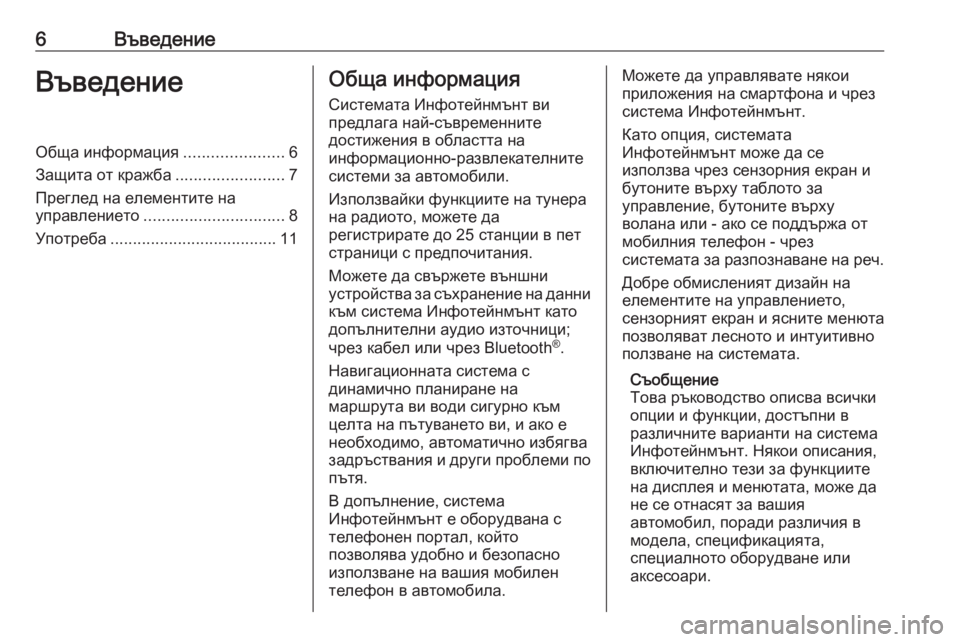
6–Т—К–≤–µ–і–µ–љ–Є–µ–Т—К–≤–µ–і–µ–љ–Є–µ–Ю–±—Й–∞ –Є–љ—Д–Њ—А–Љ–∞—Ж–Є—П......................6
–Ч–∞—Й–Є—В–∞ –Њ—В –Ї—А–∞–ґ–±–∞ ........................7
–Я—А–µ–≥–ї–µ–і –љ–∞ –µ–ї–µ–Љ–µ–љ—В–Є—В–µ –љ–∞
—Г–њ—А–∞–≤–ї–µ–љ–Є–µ—В–Њ ............................... 8
–£–њ–Њ—В—А–µ–±–∞ ..................................... 11–Ю–±—Й–∞ –Є–љ—Д–Њ—А–Љ–∞—Ж–Є—П
–°–Є—Б—В–µ–Љ–∞—В–∞ –Ш–љ—Д–Њ—В–µ–є–љ–Љ—К–љ—В –≤–Є
–њ—А–µ–і–ї–∞–≥–∞ –љ–∞–є-—Б—К–≤—А–µ–Љ–µ–љ–љ–Є—В–µ
–і–Њ—Б—В–Є–ґ–µ–љ–Є—П –≤ –Њ–±–ї–∞—Б—В—В–∞ –љ–∞
–Є–љ—Д–Њ—А–Љ–∞—Ж–Є–Њ–љ–љ–Њ-—А–∞–Ј–≤–ї–µ–Ї–∞—В–µ–ї–љ–Є—В–µ
—Б–Є—Б—В–µ–Љ–Є –Ј–∞ –∞–≤—В–Њ–Љ–Њ–±–Є–ї–Є.
–Ш–Ј–њ–Њ–ї–Ј–≤–∞–є–Ї–Є —Д—Г–љ–Ї—Ж–Є–Є—В–µ –љ–∞ —В—Г–љ–µ—А–∞
–љ–∞ —А–∞–і–Є–Њ—В–Њ, –Љ–Њ–ґ–µ—В–µ –і–∞
—А–µ–≥–Є—Б—В—А–Є—А–∞—В–µ –і–Њ 25 —Б—В–∞–љ—Ж–Є–Є –≤ –њ–µ—В
—Б—В—А–∞–љ–Є—Ж–Є —Б –њ—А–µ–і–њ–Њ—З–Є—В–∞–љ–Є—П.
–Ь–Њ–ґ–µ—В–µ –і–∞ —Б–≤—К—А–ґ–µ—В–µ –≤—К–љ—И–љ–Є
—Г—Б—В—А–Њ–є—Б—В–≤–∞ –Ј–∞ —Б—К—Е—А–∞–љ–µ–љ–Є–µ –љ–∞ –і–∞–љ–љ–Є –Ї—К–Љ —Б–Є—Б—В–µ–Љ–∞ –Ш–љ—Д–Њ—В–µ–є–љ–Љ—К–љ—В –Ї–∞—В–Њ
–і–Њ–њ—К–ї–љ–Є—В–µ–ї–љ–Є –∞—Г–і–Є–Њ –Є–Ј—В–Њ—З–љ–Є—Ж–Є;
—З—А–µ–Ј –Ї–∞–±–µ–ї –Є–ї–Є —З—А–µ–Ј Bluetooth ¬Ѓ
.
–Э–∞–≤–Є–≥–∞—Ж–Є–Њ–љ–љ–∞—В–∞ —Б–Є—Б—В–µ–Љ–∞ —Б –і–Є–љ–∞–Љ–Є—З–љ–Њ –њ–ї–∞–љ–Є—А–∞–љ–µ –љ–∞
–Љ–∞—А—И—А—Г—В–∞ –≤–Є –≤–Њ–і–Є —Б–Є–≥—Г—А–љ–Њ –Ї—К–Љ
—Ж–µ–ї—В–∞ –љ–∞ –њ—К—В—Г–≤–∞–љ–µ—В–Њ –≤–Є, –Є –∞–Ї–Њ –µ
–љ–µ–Њ–±—Е–Њ–і–Є–Љ–Њ, –∞–≤—В–Њ–Љ–∞—В–Є—З–љ–Њ –Є–Ј–±—П–≥–≤–∞
–Ј–∞–і—А—К—Б—В–≤–∞–љ–Є—П –Є –і—А—Г–≥–Є –њ—А–Њ–±–ї–µ–Љ–Є –њ–Њ –њ—К—В—П.
–Т –і–Њ–њ—К–ї–љ–µ–љ–Є–µ, —Б–Є—Б—В–µ–Љ–∞
–Ш–љ—Д–Њ—В–µ–є–љ–Љ—К–љ—В –µ –Њ–±–Њ—А—Г–і–≤–∞–љ–∞ —Б
—В–µ–ї–µ—Д–Њ–љ–µ–љ –њ–Њ—А—В–∞–ї, –Ї–Њ–є—В–Њ
–њ–Њ–Ј–≤–Њ–ї—П–≤–∞ —Г–і–Њ–±–љ–Њ –Є –±–µ–Ј–Њ–њ–∞—Б–љ–Њ
–Є–Ј–њ–Њ–ї–Ј–≤–∞–љ–µ –љ–∞ –≤–∞—И–Є—П –Љ–Њ–±–Є–ї–µ–љ —В–µ–ї–µ—Д–Њ–љ –≤ –∞–≤—В–Њ–Љ–Њ–±–Є–ї–∞.–Ь–Њ–ґ–µ—В–µ –і–∞ —Г–њ—А–∞–≤–ї—П–≤–∞—В–µ –љ—П–Ї–Њ–Є
–њ—А–Є–ї–Њ–ґ–µ–љ–Є—П –љ–∞ —Б–Љ–∞—А—В—Д–Њ–љ–∞ –Є —З—А–µ–Ј
—Б–Є—Б—В–µ–Љ–∞ –Ш–љ—Д–Њ—В–µ–є–љ–Љ—К–љ—В.
–Ъ–∞—В–Њ –Њ–њ—Ж–Є—П, —Б–Є—Б—В–µ–Љ–∞—В–∞
–Ш–љ—Д–Њ—В–µ–є–љ–Љ—К–љ—В –Љ–Њ–ґ–µ –і–∞ —Б–µ
–Є–Ј–њ–Њ–ї–Ј–≤–∞ —З—А–µ–Ј —Б–µ–љ–Ј–Њ—А–љ–Є—П –µ–Ї—А–∞–љ –Є
–±—Г—В–Њ–љ–Є—В–µ –≤—К—А—Е—Г —В–∞–±–ї–Њ—В–Њ –Ј–∞
—Г–њ—А–∞–≤–ї–µ–љ–Є–µ, –±—Г—В–Њ–љ–Є—В–µ –≤—К—А—Е—Г
–≤–Њ–ї–∞–љ–∞ –Є–ї–Є - –∞–Ї–Њ —Б–µ –њ–Њ–і–і—К—А–ґ–∞ –Њ—В
–Љ–Њ–±–Є–ї–љ–Є—П —В–µ–ї–µ—Д–Њ–љ - —З—А–µ–Ј
—Б–Є—Б—В–µ–Љ–∞—В–∞ –Ј–∞ —А–∞–Ј–њ–Њ–Ј–љ–∞–≤–∞–љ–µ –љ–∞ —А–µ—З.
–Ф–Њ–±—А–µ –Њ–±–Љ–Є—Б–ї–µ–љ–Є—П—В –і–Є–Ј–∞–є–љ –љ–∞
–µ–ї–µ–Љ–µ–љ—В–Є—В–µ –љ–∞ —Г–њ—А–∞–≤–ї–µ–љ–Є–µ—В–Њ,
—Б–µ–љ–Ј–Њ—А–љ–Є—П—В –µ–Ї—А–∞–љ –Є —П—Б–љ–Є—В–µ –Љ–µ–љ—О—В–∞
–њ–Њ–Ј–≤–Њ–ї—П–≤–∞—В –ї–µ—Б–љ–Њ—В–Њ –Є –Є–љ—В—Г–Є—В–Є–≤–љ–Њ
–њ–Њ–ї–Ј–≤–∞–љ–µ –љ–∞ —Б–Є—Б—В–µ–Љ–∞—В–∞.
–°—К–Њ–±—Й–µ–љ–Є–µ
–Ґ–Њ–≤–∞ —А—К–Ї–Њ–≤–Њ–і—Б—В–≤–Њ –Њ–њ–Є—Б–≤–∞ –≤—Б–Є—З–Ї–Є
–Њ–њ—Ж–Є–Є –Є —Д—Г–љ–Ї—Ж–Є–Є, –і–Њ—Б—В—К–њ–љ–Є –≤
—А–∞–Ј–ї–Є—З–љ–Є—В–µ –≤–∞—А–Є–∞–љ—В–Є –љ–∞ —Б–Є—Б—В–µ–Љ–∞
–Ш–љ—Д–Њ—В–µ–є–љ–Љ—К–љ—В. –Э—П–Ї–Њ–Є –Њ–њ–Є—Б–∞–љ–Є—П,
–≤–Ї–ї—О—З–Є—В–µ–ї–љ–Њ —В–µ–Ј–Є –Ј–∞ —Д—Г–љ–Ї—Ж–Є–Є—В–µ
–љ–∞ –і–Є—Б–њ–ї–µ—П –Є –Љ–µ–љ—О—В–∞—В–∞, –Љ–Њ–ґ–µ –і–∞
–љ–µ —Б–µ –Њ—В–љ–∞—Б—П—В –Ј–∞ –≤–∞—И–Є—П
–∞–≤—В–Њ–Љ–Њ–±–Є–ї, –њ–Њ—А–∞–і–Є —А–∞–Ј–ї–Є—З–Є—П –≤ –Љ–Њ–і–µ–ї–∞, —Б–њ–µ—Ж–Є—Д–Є–Ї–∞—Ж–Є—П—В–∞,
—Б–њ–µ—Ж–Є–∞–ї–љ–Њ—В–Њ –Њ–±–Њ—А—Г–і–≤–∞–љ–µ –Є–ї–Є
–∞–Ї—Б–µ—Б–Њ–∞—А–Є.
Page 12 of 127
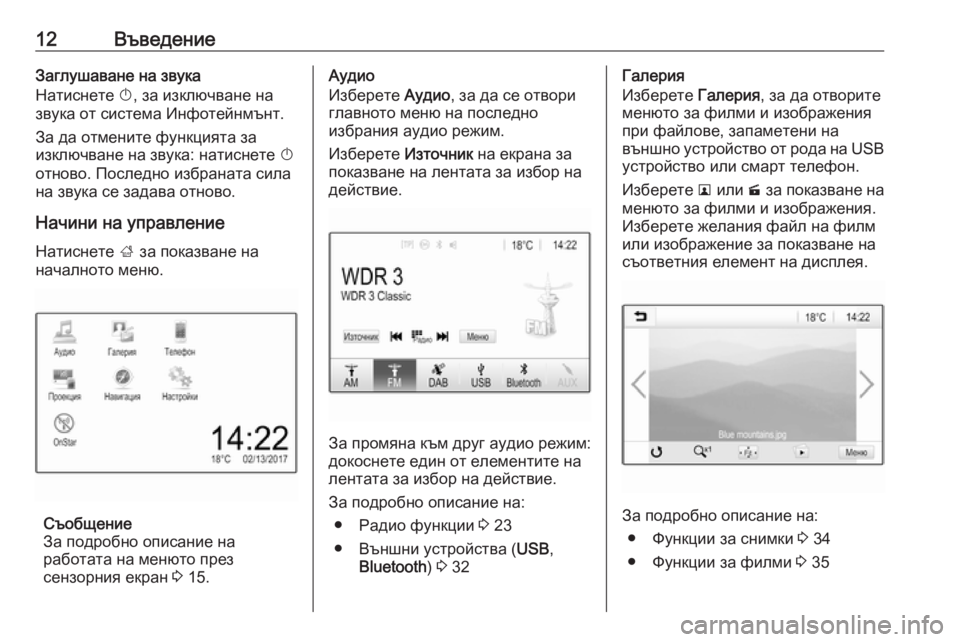
12–Т—К–≤–µ–і–µ–љ–Є–µ–Ч–∞–≥–ї—Г—И–∞–≤–∞–љ–µ –љ–∞ –Ј–≤—Г–Ї–∞
–Э–∞—В–Є—Б–љ–µ—В–µ X, –Ј–∞ –Є–Ј–Ї–ї—О—З–≤–∞–љ–µ –љ–∞
–Ј–≤—Г–Ї–∞ –Њ—В —Б–Є—Б—В–µ–Љ–∞ –Ш–љ—Д–Њ—В–µ–є–љ–Љ—К–љ—В.
–Ч–∞ –і–∞ –Њ—В–Љ–µ–љ–Є—В–µ —Д—Г–љ–Ї—Ж–Є—П—В–∞ –Ј–∞
–Є–Ј–Ї–ї—О—З–≤–∞–љ–µ –љ–∞ –Ј–≤—Г–Ї–∞: –љ–∞—В–Є—Б–љ–µ—В–µ X
–Њ—В–љ–Њ–≤–Њ. –Я–Њ—Б–ї–µ–і–љ–Њ –Є–Ј–±—А–∞–љ–∞—В–∞ —Б–Є–ї–∞
–љ–∞ –Ј–≤—Г–Ї–∞ —Б–µ –Ј–∞–і–∞–≤–∞ –Њ—В–љ–Њ–≤–Њ.
–Э–∞—З–Є–љ–Є –љ–∞ —Г–њ—А–∞–≤–ї–µ–љ–Є–µ –Э–∞—В–Є—Б–љ–µ—В–µ ; –Ј–∞ –њ–Њ–Ї–∞–Ј–≤–∞–љ–µ –љ–∞
–љ–∞—З–∞–ї–љ–Њ—В–Њ –Љ–µ–љ—О.
–°—К–Њ–±—Й–µ–љ–Є–µ
–Ч–∞ –њ–Њ–і—А–Њ–±–љ–Њ –Њ–њ–Є—Б–∞–љ–Є–µ –љ–∞
—А–∞–±–Њ—В–∞—В–∞ –љ–∞ –Љ–µ–љ—О—В–Њ –њ—А–µ–Ј
—Б–µ–љ–Ј–Њ—А–љ–Є—П –µ–Ї—А–∞–љ 3 15.
–Р—Г–і–Є–Њ
–Ш–Ј–±–µ—А–µ—В–µ –Р—Г–і–Є–Њ, –Ј–∞ –і–∞ —Б–µ –Њ—В–≤–Њ—А–Є
–≥–ї–∞–≤–љ–Њ—В–Њ –Љ–µ–љ—О –љ–∞ –њ–Њ—Б–ї–µ–і–љ–Њ
–Є–Ј–±—А–∞–љ–Є—П –∞—Г–і–Є–Њ —А–µ–ґ–Є–Љ.
–Ш–Ј–±–µ—А–µ—В–µ –Ш–Ј—В–Њ—З–љ–Є–Ї –љ–∞ –µ–Ї—А–∞–љ–∞ –Ј–∞
–њ–Њ–Ї–∞–Ј–≤–∞–љ–µ –љ–∞ –ї–µ–љ—В–∞—В–∞ –Ј–∞ –Є–Ј–±–Њ—А –љ–∞
–і–µ–є—Б—В–≤–Є–µ.
–Ч–∞ –њ—А–Њ–Љ—П–љ–∞ –Ї—К–Љ –і—А—Г–≥ –∞—Г–і–Є–Њ —А–µ–ґ–Є–Љ:
–і–Њ–Ї–Њ—Б–љ–µ—В–µ –µ–і–Є–љ –Њ—В –µ–ї–µ–Љ–µ–љ—В–Є—В–µ –љ–∞
–ї–µ–љ—В–∞—В–∞ –Ј–∞ –Є–Ј–±–Њ—А –љ–∞ –і–µ–є—Б—В–≤–Є–µ.
–Ч–∞ –њ–Њ–і—А–Њ–±–љ–Њ –Њ–њ–Є—Б–∞–љ–Є–µ –љ–∞:
вЧП –†–∞–і–Є–Њ —Д—Г–љ–Ї—Ж–Є–Є 3 23
вЧП –Т—К–љ—И–љ–Є —Г—Б—В—А–Њ–є—Б—В–≤–∞ ( USB,
Bluetooth ) 3 32
–У–∞–ї–µ—А–Є—П
–Ш–Ј–±–µ—А–µ—В–µ –У–∞–ї–µ—А–Є—П, –Ј–∞ –і–∞ –Њ—В–≤–Њ—А–Є—В–µ
–Љ–µ–љ—О—В–Њ –Ј–∞ —Д–Є–ї–Љ–Є –Є –Є–Ј–Њ–±—А–∞–ґ–µ–љ–Є—П –њ—А–Є —Д–∞–є–ї–Њ–≤–µ, –Ј–∞–њ–∞–Љ–µ—В–µ–љ–Є –љ–∞
–≤—К–љ—И–љ–Њ —Г—Б—В—А–Њ–є—Б—В–≤–Њ –Њ—В —А–Њ–і–∞ –љ–∞ USB —Г—Б—В—А–Њ–є—Б—В–≤–Њ –Є–ї–Є —Б–Љ–∞—А—В —В–µ–ї–µ—Д–Њ–љ.
–Ш–Ј–±–µ—А–µ—В–µ l –Є–ї–Є m –Ј–∞ –њ–Њ–Ї–∞–Ј–≤–∞–љ–µ –љ–∞
–Љ–µ–љ—О—В–Њ –Ј–∞ —Д–Є–ї–Љ–Є –Є –Є–Ј–Њ–±—А–∞–ґ–µ–љ–Є—П. –Ш–Ј–±–µ—А–µ—В–µ –ґ–µ–ї–∞–љ–Є—П —Д–∞–є–ї –љ–∞ —Д–Є–ї–Љ
–Є–ї–Є –Є–Ј–Њ–±—А–∞–ґ–µ–љ–Є–µ –Ј–∞ –њ–Њ–Ї–∞–Ј–≤–∞–љ–µ –љ–∞
—Б—К–Њ—В–≤–µ—В–љ–Є—П –µ–ї–µ–Љ–µ–љ—В –љ–∞ –і–Є—Б–њ–ї–µ—П.
–Ч–∞ –њ–Њ–і—А–Њ–±–љ–Њ –Њ–њ–Є—Б–∞–љ–Є–µ –љ–∞:
вЧП –§—Г–љ–Ї—Ж–Є–Є –Ј–∞ —Б–љ–Є–Љ–Ї–Є 3 34
вЧП –§—Г–љ–Ї—Ж–Є–Є –Ј–∞ —Д–Є–ї–Љ–Є 3 35
Page 13 of 127
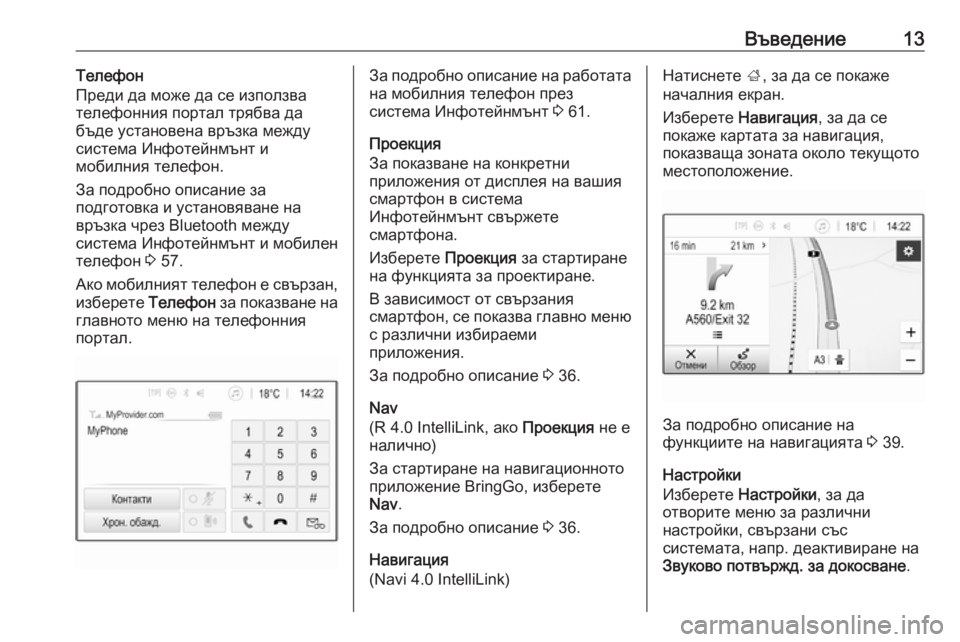
–Т—К–≤–µ–і–µ–љ–Є–µ13–Ґ–µ–ї–µ—Д–Њ–љ
–Я—А–µ–і–Є –і–∞ –Љ–Њ–ґ–µ –і–∞ —Б–µ –Є–Ј–њ–Њ–ї–Ј–≤–∞
—В–µ–ї–µ—Д–Њ–љ–љ–Є—П –њ–Њ—А—В–∞–ї —В—А—П–±–≤–∞ –і–∞
–±—К–і–µ —Г—Б—В–∞–љ–Њ–≤–µ–љ–∞ –≤—А—К–Ј–Ї–∞ –Љ–µ–ґ–і—Г
—Б–Є—Б—В–µ–Љ–∞ –Ш–љ—Д–Њ—В–µ–є–љ–Љ—К–љ—В –Є
–Љ–Њ–±–Є–ї–љ–Є—П —В–µ–ї–µ—Д–Њ–љ.
–Ч–∞ –њ–Њ–і—А–Њ–±–љ–Њ –Њ–њ–Є—Б–∞–љ–Є–µ –Ј–∞
–њ–Њ–і–≥–Њ—В–Њ–≤–Ї–∞ –Є —Г—Б—В–∞–љ–Њ–≤—П–≤–∞–љ–µ –љ–∞
–≤—А—К–Ј–Ї–∞ —З—А–µ–Ј Bluetooth –Љ–µ–ґ–і—Г
—Б–Є—Б—В–µ–Љ–∞ –Ш–љ—Д–Њ—В–µ–є–љ–Љ—К–љ—В –Є –Љ–Њ–±–Є–ї–µ–љ
—В–µ–ї–µ—Д–Њ–љ 3 57.
–Р–Ї–Њ –Љ–Њ–±–Є–ї–љ–Є—П—В —В–µ–ї–µ—Д–Њ–љ –µ —Б–≤—К—А–Ј–∞–љ, –Є–Ј–±–µ—А–µ—В–µ –Ґ–µ–ї–µ—Д–Њ–љ –Ј–∞ –њ–Њ–Ї–∞–Ј–≤–∞–љ–µ –љ–∞
–≥–ї–∞–≤–љ–Њ—В–Њ –Љ–µ–љ—О –љ–∞ —В–µ–ї–µ—Д–Њ–љ–љ–Є—П –њ–Њ—А—В–∞–ї.–Ч–∞ –њ–Њ–і—А–Њ–±–љ–Њ –Њ–њ–Є—Б–∞–љ–Є–µ –љ–∞ —А–∞–±–Њ—В–∞—В–∞
–љ–∞ –Љ–Њ–±–Є–ї–љ–Є—П —В–µ–ї–µ—Д–Њ–љ –њ—А–µ–Ј
—Б–Є—Б—В–µ–Љ–∞ –Ш–љ—Д–Њ—В–µ–є–љ–Љ—К–љ—В 3 61.
–Я—А–Њ–µ–Ї—Ж–Є—П
–Ч–∞ –њ–Њ–Ї–∞–Ј–≤–∞–љ–µ –љ–∞ –Ї–Њ–љ–Ї—А–µ—В–љ–Є
–њ—А–Є–ї–Њ–ґ–µ–љ–Є—П –Њ—В –і–Є—Б–њ–ї–µ—П –љ–∞ –≤–∞—И–Є—П
—Б–Љ–∞—А—В—Д–Њ–љ –≤ —Б–Є—Б—В–µ–Љ–∞
–Ш–љ—Д–Њ—В–µ–є–љ–Љ—К–љ—В —Б–≤—К—А–ґ–µ—В–µ
—Б–Љ–∞—А—В—Д–Њ–љ–∞.
–Ш–Ј–±–µ—А–µ—В–µ –Я—А–Њ–µ–Ї—Ж–Є—П –Ј–∞ —Б—В–∞—А—В–Є—А–∞–љ–µ
–љ–∞ —Д—Г–љ–Ї—Ж–Є—П—В–∞ –Ј–∞ –њ—А–Њ–µ–Ї—В–Є—А–∞–љ–µ.
–Т –Ј–∞–≤–Є—Б–Є–Љ–Њ—Б—В –Њ—В —Б–≤—К—А–Ј–∞–љ–Є—П
—Б–Љ–∞—А—В—Д–Њ–љ, —Б–µ –њ–Њ–Ї–∞–Ј–≤–∞ –≥–ї–∞–≤–љ–Њ –Љ–µ–љ—О —Б —А–∞–Ј–ї–Є—З–љ–Є –Є–Ј–±–Є—А–∞–µ–Љ–Є
–њ—А–Є–ї–Њ–ґ–µ–љ–Є—П.
–Ч–∞ –њ–Њ–і—А–Њ–±–љ–Њ –Њ–њ–Є—Б–∞–љ–Є–µ 3 36.
Nav
(R 4.0 IntelliLink, –∞–Ї–Њ –Я—А–Њ–µ–Ї—Ж–Є—П –љ–µ –µ
–љ–∞–ї–Є—З–љ–Њ)
–Ч–∞ —Б—В–∞—А—В–Є—А–∞–љ–µ –љ–∞ –љ–∞–≤–Є–≥–∞—Ж–Є–Њ–љ–љ–Њ—В–Њ
–њ—А–Є–ї–Њ–ґ–µ–љ–Є–µ BringGo, –Є–Ј–±–µ—А–µ—В–µ
Nav .
–Ч–∞ –њ–Њ–і—А–Њ–±–љ–Њ –Њ–њ–Є—Б–∞–љ–Є–µ 3 36.
–Э–∞–≤–Є–≥–∞—Ж–Є—П
(Navi 4.0 IntelliLink)–Э–∞—В–Є—Б–љ–µ—В–µ ;, –Ј–∞ –і–∞ —Б–µ –њ–Њ–Ї–∞–ґ–µ
–љ–∞—З–∞–ї–љ–Є—П –µ–Ї—А–∞–љ.
–Ш–Ј–±–µ—А–µ—В–µ –Э–∞–≤–Є–≥–∞—Ж–Є—П , –Ј–∞ –і–∞ —Б–µ
–њ–Њ–Ї–∞–ґ–µ –Ї–∞—А—В–∞—В–∞ –Ј–∞ –љ–∞–≤–Є–≥–∞—Ж–Є—П,
–њ–Њ–Ї–∞–Ј–≤–∞—Й–∞ –Ј–Њ–љ–∞—В–∞ –Њ–Ї–Њ–ї–Њ —В–µ–Ї—Г—Й–Њ—В–Њ
–Љ–µ—Б—В–Њ–њ–Њ–ї–Њ–ґ–µ–љ–Є–µ.
–Ч–∞ –њ–Њ–і—А–Њ–±–љ–Њ –Њ–њ–Є—Б–∞–љ–Є–µ –љ–∞
—Д—Г–љ–Ї—Ж–Є–Є—В–µ –љ–∞ –љ–∞–≤–Є–≥–∞—Ж–Є—П—В–∞ 3 39.
–Э–∞—Б—В—А–Њ–є–Ї–Є
–Ш–Ј–±–µ—А–µ—В–µ –Э–∞—Б—В—А–Њ–є–Ї–Є , –Ј–∞ –і–∞
–Њ—В–≤–Њ—А–Є—В–µ –Љ–µ–љ—О –Ј–∞ —А–∞–Ј–ї–Є—З–љ–Є
–љ–∞—Б—В—А–Њ–є–Ї–Є, —Б–≤—К—А–Ј–∞–љ–Є —Б—К—Б
—Б–Є—Б—В–µ–Љ–∞—В–∞, –љ–∞–њ—А. –і–µ–∞–Ї—В–Є–≤–Є—А–∞–љ–µ –љ–∞
–Ч–≤—Г–Ї–Њ–≤–Њ –њ–Њ—В–≤—К—А–ґ–і. –Ј–∞ –і–Њ–Ї–Њ—Б–≤–∞–љ–µ .
Page 21 of 127
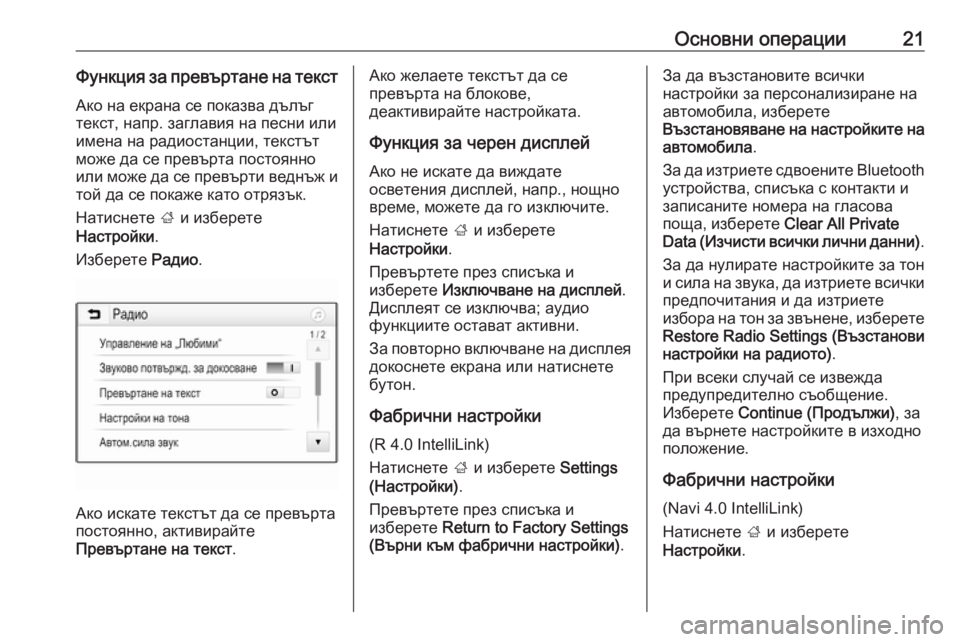
–Ю—Б–љ–Њ–≤–љ–Є –Њ–њ–µ—А–∞—Ж–Є–Є21–§—Г–љ–Ї—Ж–Є—П –Ј–∞ –њ—А–µ–≤—К—А—В–∞–љ–µ –љ–∞ —В–µ–Ї—Б—В–Р–Ї–Њ –љ–∞ –µ–Ї—А–∞–љ–∞ —Б–µ –њ–Њ–Ї–∞–Ј–≤–∞ –і—К–ї—К–≥
—В–µ–Ї—Б—В, –љ–∞–њ—А. –Ј–∞–≥–ї–∞–≤–Є—П –љ–∞ –њ–µ—Б–љ–Є –Є–ї–Є
–Є–Љ–µ–љ–∞ –љ–∞ —А–∞–і–Є–Њ—Б—В–∞–љ—Ж–Є–Є, —В–µ–Ї—Б—В—К—В
–Љ–Њ–ґ–µ –і–∞ —Б–µ –њ—А–µ–≤—К—А—В–∞ –њ–Њ—Б—В–Њ—П–љ–љ–Њ
–Є–ї–Є –Љ–Њ–ґ–µ –і–∞ —Б–µ –њ—А–µ–≤—К—А—В–Є –≤–µ–і–љ—К–ґ –Є —В–Њ–є –і–∞ —Б–µ –њ–Њ–Ї–∞–ґ–µ –Ї–∞—В–Њ –Њ—В—А—П–Ј—К–Ї.
–Э–∞—В–Є—Б–љ–µ—В–µ ; –Є –Є–Ј–±–µ—А–µ—В–µ
–Э–∞—Б—В—А–Њ–є–Ї–Є .
–Ш–Ј–±–µ—А–µ—В–µ –†–∞–і–Є–Њ.
–Р–Ї–Њ –Є—Б–Ї–∞—В–µ —В–µ–Ї—Б—В—К—В –і–∞ —Б–µ –њ—А–µ–≤—К—А—В–∞
–њ–Њ—Б—В–Њ—П–љ–љ–Њ, –∞–Ї—В–Є–≤–Є—А–∞–є—В–µ
–Я—А–µ–≤—К—А—В–∞–љ–µ –љ–∞ —В–µ–Ї—Б—В .
–Р–Ї–Њ –ґ–µ–ї–∞–µ—В–µ —В–µ–Ї—Б—В—К—В –і–∞ —Б–µ
–њ—А–µ–≤—К—А—В–∞ –љ–∞ –±–ї–Њ–Ї–Њ–≤–µ,
–і–µ–∞–Ї—В–Є–≤–Є—А–∞–є—В–µ –љ–∞—Б—В—А–Њ–є–Ї–∞—В–∞.
–§—Г–љ–Ї—Ж–Є—П –Ј–∞ —З–µ—А–µ–љ –і–Є—Б–њ–ї–µ–є –Р–Ї–Њ –љ–µ –Є—Б–Ї–∞—В–µ –і–∞ –≤–Є–ґ–і–∞—В–µ
–Њ—Б–≤–µ—В–µ–љ–Є—П –і–Є—Б–њ–ї–µ–є, –љ–∞–њ—А., –љ–Њ—Й–љ–Њ
–≤—А–µ–Љ–µ, –Љ–Њ–ґ–µ—В–µ –і–∞ –≥–Њ –Є–Ј–Ї–ї—О—З–Є—В–µ.
–Э–∞—В–Є—Б–љ–µ—В–µ ; –Є –Є–Ј–±–µ—А–µ—В–µ
–Э–∞—Б—В—А–Њ–є–Ї–Є .
–Я—А–µ–≤—К—А—В–µ—В–µ –њ—А–µ–Ј —Б–њ–Є—Б—К–Ї–∞ –Є
–Є–Ј–±–µ—А–µ—В–µ –Ш–Ј–Ї–ї—О—З–≤–∞–љ–µ –љ–∞ –і–Є—Б–њ–ї–µ–є .
–Ф–Є—Б–њ–ї–µ—П—В —Б–µ –Є–Ј–Ї–ї—О—З–≤–∞; –∞—Г–і–Є–Њ —Д—Г–љ–Ї—Ж–Є–Є—В–µ –Њ—Б—В–∞–≤–∞—В –∞–Ї—В–Є–≤–љ–Є.
–Ч–∞ –њ–Њ–≤—В–Њ—А–љ–Њ –≤–Ї–ї—О—З–≤–∞–љ–µ –љ–∞ –і–Є—Б–њ–ї–µ—П
–і–Њ–Ї–Њ—Б–љ–µ—В–µ –µ–Ї—А–∞–љ–∞ –Є–ї–Є –љ–∞—В–Є—Б–љ–µ—В–µ
–±—Г—В–Њ–љ.
–§–∞–±—А–Є—З–љ–Є –љ–∞—Б—В—А–Њ–є–Ї–Є
(R 4.0 IntelliLink)
–Э–∞—В–Є—Б–љ–µ—В–µ ; –Є –Є–Ј–±–µ—А–µ—В–µ Settings
(–Э–∞—Б—В—А–Њ–є–Ї–Є) .
–Я—А–µ–≤—К—А—В–µ—В–µ –њ—А–µ–Ј —Б–њ–Є—Б—К–Ї–∞ –Є
–Є–Ј–±–µ—А–µ—В–µ Return to Factory Settings
(–Т—К—А–љ–Є –Ї—К–Љ —Д–∞–±—А–Є—З–љ–Є –љ–∞—Б—В—А–Њ–є–Ї–Є) .–Ч–∞ –і–∞ –≤—К–Ј—Б—В–∞–љ–Њ–≤–Є—В–µ –≤—Б–Є—З–Ї–Є
–љ–∞—Б—В—А–Њ–є–Ї–Є –Ј–∞ –њ–µ—А—Б–Њ–љ–∞–ї–Є–Ј–Є—А–∞–љ–µ –љ–∞
–∞–≤—В–Њ–Љ–Њ–±–Є–ї–∞, –Є–Ј–±–µ—А–µ—В–µ
–Т—К–Ј—Б—В–∞–љ–Њ–≤—П–≤–∞–љ–µ –љ–∞ –љ–∞—Б—В—А–Њ–є–Ї–Є—В–µ –љ–∞ –∞–≤—В–Њ–Љ–Њ–±–Є–ї–∞ .
–Ч–∞ –і–∞ –Є–Ј—В—А–Є–µ—В–µ —Б–і–≤–Њ–µ–љ–Є—В–µ Bluetooth
—Г—Б—В—А–Њ–є—Б—В–≤–∞, —Б–њ–Є—Б—К–Ї–∞ —Б –Ї–Њ–љ—В–∞–Ї—В–Є –Є
–Ј–∞–њ–Є—Б–∞–љ–Є—В–µ –љ–Њ–Љ–µ—А–∞ –љ–∞ –≥–ї–∞—Б–Њ–≤–∞
–њ–Њ—Й–∞, –Є–Ј–±–µ—А–µ—В–µ Clear All Private
Data (–Ш–Ј—З–Є—Б—В–Є –≤—Б–Є—З–Ї–Є –ї–Є—З–љ–Є –і–∞–љ–љ–Є) .
–Ч–∞ –і–∞ –љ—Г–ї–Є—А–∞—В–µ –љ–∞—Б—В—А–Њ–є–Ї–Є—В–µ –Ј–∞ —В–Њ–љ
–Є —Б–Є–ї–∞ –љ–∞ –Ј–≤—Г–Ї–∞, –і–∞ –Є–Ј—В—А–Є–µ—В–µ –≤—Б–Є—З–Ї–Є –њ—А–µ–і–њ–Њ—З–Є—В–∞–љ–Є—П –Є –і–∞ –Є–Ј—В—А–Є–µ—В–µ
–Є–Ј–±–Њ—А–∞ –љ–∞ —В–Њ–љ –Ј–∞ –Ј–≤—К–љ–µ–љ–µ, –Є–Ј–±–µ—А–µ—В–µ
Restore Radio Settings (–Т—К–Ј—Б—В–∞–љ–Њ–≤–Є
–љ–∞—Б—В—А–Њ–є–Ї–Є –љ–∞ —А–∞–і–Є–Њ—В–Њ) .
–Я—А–Є –≤—Б–µ–Ї–Є —Б–ї—Г—З–∞–є —Б–µ –Є–Ј–≤–µ–ґ–і–∞
–њ—А–µ–і—Г–њ—А–µ–і–Є—В–µ–ї–љ–Њ —Б—К–Њ–±—Й–µ–љ–Є–µ.
–Ш–Ј–±–µ—А–µ—В–µ Continue (–Я—А–Њ–і—К–ї–ґ–Є) , –Ј–∞
–і–∞ –≤—К—А–љ–µ—В–µ –љ–∞—Б—В—А–Њ–є–Ї–Є—В–µ –≤ –Є–Ј—Е–Њ–і–љ–Њ –њ–Њ–ї–Њ–ґ–µ–љ–Є–µ.
–§–∞–±—А–Є—З–љ–Є –љ–∞—Б—В—А–Њ–є–Ї–Є(Navi 4.0 IntelliLink)
–Э–∞—В–Є—Б–љ–µ—В–µ ; –Є –Є–Ј–±–µ—А–µ—В–µ
–Э–∞—Б—В—А–Њ–є–Ї–Є .
Page 22 of 127
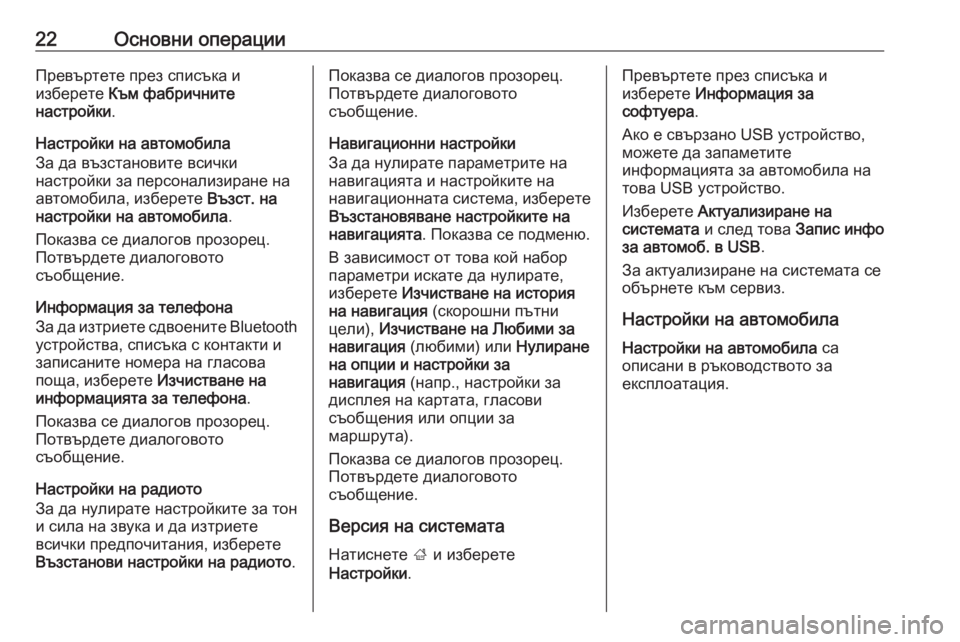
22–Ю—Б–љ–Њ–≤–љ–Є –Њ–њ–µ—А–∞—Ж–Є–Є–Я—А–µ–≤—К—А—В–µ—В–µ –њ—А–µ–Ј —Б–њ–Є—Б—К–Ї–∞ –Є
–Є–Ј–±–µ—А–µ—В–µ –Ъ—К–Љ —Д–∞–±—А–Є—З–љ–Є—В–µ
–љ–∞—Б—В—А–Њ–є–Ї–Є .
–Э–∞—Б—В—А–Њ–є–Ї–Є –љ–∞ –∞–≤—В–Њ–Љ–Њ–±–Є–ї–∞
–Ч–∞ –і–∞ –≤—К–Ј—Б—В–∞–љ–Њ–≤–Є—В–µ –≤—Б–Є—З–Ї–Є
–љ–∞—Б—В—А–Њ–є–Ї–Є –Ј–∞ –њ–µ—А—Б–Њ–љ–∞–ї–Є–Ј–Є—А–∞–љ–µ –љ–∞
–∞–≤—В–Њ–Љ–Њ–±–Є–ї–∞, –Є–Ј–±–µ—А–µ—В–µ –Т—К–Ј—Б—В. –љ–∞
–љ–∞—Б—В—А–Њ–є–Ї–Є –љ–∞ –∞–≤—В–Њ–Љ–Њ–±–Є–ї–∞ .
–Я–Њ–Ї–∞–Ј–≤–∞ —Б–µ –і–Є–∞–ї–Њ–≥–Њ–≤ –њ—А–Њ–Ј–Њ—А–µ—Ж. –Я–Њ—В–≤—К—А–і–µ—В–µ –і–Є–∞–ї–Њ–≥–Њ–≤–Њ—В–Њ
—Б—К–Њ–±—Й–µ–љ–Є–µ.
–Ш–љ—Д–Њ—А–Љ–∞—Ж–Є—П –Ј–∞ —В–µ–ї–µ—Д–Њ–љ–∞
–Ч–∞ –і–∞ –Є–Ј—В—А–Є–µ—В–µ —Б–і–≤–Њ–µ–љ–Є—В–µ Bluetooth
—Г—Б—В—А–Њ–є—Б—В–≤–∞, —Б–њ–Є—Б—К–Ї–∞ —Б –Ї–Њ–љ—В–∞–Ї—В–Є –Є
–Ј–∞–њ–Є—Б–∞–љ–Є—В–µ –љ–Њ–Љ–µ—А–∞ –љ–∞ –≥–ї–∞—Б–Њ–≤–∞
–њ–Њ—Й–∞, –Є–Ј–±–µ—А–µ—В–µ –Ш–Ј—З–Є—Б—В–≤–∞–љ–µ –љ–∞
–Є–љ—Д–Њ—А–Љ–∞—Ж–Є—П—В–∞ –Ј–∞ —В–µ–ї–µ—Д–Њ–љ–∞ .
–Я–Њ–Ї–∞–Ј–≤–∞ —Б–µ –і–Є–∞–ї–Њ–≥–Њ–≤ –њ—А–Њ–Ј–Њ—А–µ—Ж.
–Я–Њ—В–≤—К—А–і–µ—В–µ –і–Є–∞–ї–Њ–≥–Њ–≤–Њ—В–Њ
—Б—К–Њ–±—Й–µ–љ–Є–µ.
–Э–∞—Б—В—А–Њ–є–Ї–Є –љ–∞ —А–∞–і–Є–Њ—В–Њ
–Ч–∞ –і–∞ –љ—Г–ї–Є—А–∞—В–µ –љ–∞—Б—В—А–Њ–є–Ї–Є—В–µ –Ј–∞ —В–Њ–љ
–Є —Б–Є–ї–∞ –љ–∞ –Ј–≤—Г–Ї–∞ –Є –і–∞ –Є–Ј—В—А–Є–µ—В–µ
–≤—Б–Є—З–Ї–Є –њ—А–µ–і–њ–Њ—З–Є—В–∞–љ–Є—П, –Є–Ј–±–µ—А–µ—В–µ
–Т—К–Ј—Б—В–∞–љ–Њ–≤–Є –љ–∞—Б—В—А–Њ–є–Ї–Є –љ–∞ —А–∞–і–Є–Њ—В–Њ .–Я–Њ–Ї–∞–Ј–≤–∞ —Б–µ –і–Є–∞–ї–Њ–≥–Њ–≤ –њ—А–Њ–Ј–Њ—А–µ—Ж.
–Я–Њ—В–≤—К—А–і–µ—В–µ –і–Є–∞–ї–Њ–≥–Њ–≤–Њ—В–Њ
—Б—К–Њ–±—Й–µ–љ–Є–µ.
–Э–∞–≤–Є–≥–∞—Ж–Є–Њ–љ–љ–Є –љ–∞—Б—В—А–Њ–є–Ї–Є
–Ч–∞ –і–∞ –љ—Г–ї–Є—А–∞—В–µ –њ–∞—А–∞–Љ–µ—В—А–Є—В–µ –љ–∞
–љ–∞–≤–Є–≥–∞—Ж–Є—П—В–∞ –Є –љ–∞—Б—В—А–Њ–є–Ї–Є—В–µ –љ–∞
–љ–∞–≤–Є–≥–∞—Ж–Є–Њ–љ–љ–∞—В–∞ —Б–Є—Б—В–µ–Љ–∞, –Є–Ј–±–µ—А–µ—В–µ –Т—К–Ј—Б—В–∞–љ–Њ–≤—П–≤–∞–љ–µ –љ–∞—Б—В—А–Њ–є–Ї–Є—В–µ –љ–∞
–љ–∞–≤–Є–≥–∞—Ж–Є—П—В–∞ . –Я–Њ–Ї–∞–Ј–≤–∞ —Б–µ –њ–Њ–і–Љ–µ–љ—О.
–Т –Ј–∞–≤–Є—Б–Є–Љ–Њ—Б—В –Њ—В —В–Њ–≤–∞ –Ї–Њ–є –љ–∞–±–Њ—А –њ–∞—А–∞–Љ–µ—В—А–Є –Є—Б–Ї–∞—В–µ –і–∞ –љ—Г–ї–Є—А–∞—В–µ,
–Є–Ј–±–µ—А–µ—В–µ –Ш–Ј—З–Є—Б—В–≤–∞–љ–µ –љ–∞ –Є—Б—В–Њ—А–Є—П
–љ–∞ –љ–∞–≤–Є–≥–∞—Ж–Є—П (—Б–Ї–Њ—А–Њ—И–љ–Є –њ—К—В–љ–Є
—Ж–µ–ї–Є), –Ш–Ј—З–Є—Б—В–≤–∞–љ–µ –љ–∞ –Ы—О–±–Є–Љ–Є –Ј–∞
–љ–∞–≤–Є–≥–∞—Ж–Є—П (–ї—О–±–Є–Љ–Є) –Є–ї–Є –Э—Г–ї–Є—А–∞–љ–µ
–љ–∞ –Њ–њ—Ж–Є–Є –Є –љ–∞—Б—В—А–Њ–є–Ї–Є –Ј–∞
–љ–∞–≤–Є–≥–∞—Ж–Є—П (–љ–∞–њ—А., –љ–∞—Б—В—А–Њ–є–Ї–Є –Ј–∞
–і–Є—Б–њ–ї–µ—П –љ–∞ –Ї–∞—А—В–∞—В–∞, –≥–ї–∞—Б–Њ–≤–Є
—Б—К–Њ–±—Й–µ–љ–Є—П –Є–ї–Є –Њ–њ—Ж–Є–Є –Ј–∞
–Љ–∞—А—И—А—Г—В–∞).
–Я–Њ–Ї–∞–Ј–≤–∞ —Б–µ –і–Є–∞–ї–Њ–≥–Њ–≤ –њ—А–Њ–Ј–Њ—А–µ—Ж. –Я–Њ—В–≤—К—А–і–µ—В–µ –і–Є–∞–ї–Њ–≥–Њ–≤–Њ—В–Њ
—Б—К–Њ–±—Й–µ–љ–Є–µ.
–Т–µ—А—Б–Є—П –љ–∞ —Б–Є—Б—В–µ–Љ–∞—В–∞ –Э–∞—В–Є—Б–љ–µ—В–µ ; –Є –Є–Ј–±–µ—А–µ—В–µ
–Э–∞—Б—В—А–Њ–є–Ї–Є .–Я—А–µ–≤—К—А—В–µ—В–µ –њ—А–µ–Ј —Б–њ–Є—Б—К–Ї–∞ –Є
–Є–Ј–±–µ—А–µ—В–µ –Ш–љ—Д–Њ—А–Љ–∞—Ж–Є—П –Ј–∞
—Б–Њ—Д—В—Г–µ—А–∞ .
–Р–Ї–Њ –µ —Б–≤—К—А–Ј–∞–љ–Њ USB —Г—Б—В—А–Њ–є—Б—В–≤–Њ,
–Љ–Њ–ґ–µ—В–µ –і–∞ –Ј–∞–њ–∞–Љ–µ—В–Є—В–µ
–Є–љ—Д–Њ—А–Љ–∞—Ж–Є—П—В–∞ –Ј–∞ –∞–≤—В–Њ–Љ–Њ–±–Є–ї–∞ –љ–∞
—В–Њ–≤–∞ USB —Г—Б—В—А–Њ–є—Б—В–≤–Њ.
–Ш–Ј–±–µ—А–µ—В–µ –Р–Ї—В—Г–∞–ї–Є–Ј–Є—А–∞–љ–µ –љ–∞
—Б–Є—Б—В–µ–Љ–∞—В–∞ –Є —Б–ї–µ–і —В–Њ–≤–∞ –Ч–∞–њ–Є—Б –Є–љ—Д–Њ
–Ј–∞ –∞–≤—В–Њ–Љ–Њ–±. –≤ USB .
–Ч–∞ –∞–Ї—В—Г–∞–ї–Є–Ј–Є—А–∞–љ–µ –љ–∞ —Б–Є—Б—В–µ–Љ–∞—В–∞ —Б–µ –Њ–±—К—А–љ–µ—В–µ –Ї—К–Љ —Б–µ—А–≤–Є–Ј.
–Э–∞—Б—В—А–Њ–є–Ї–Є –љ–∞ –∞–≤—В–Њ–Љ–Њ–±–Є–ї–∞
–Э–∞—Б—В—А–Њ–є–Ї–Є –љ–∞ –∞–≤—В–Њ–Љ–Њ–±–Є–ї–∞ —Б–∞
–Њ–њ–Є—Б–∞–љ–Є –≤ —А—К–Ї–Њ–≤–Њ–і—Б—В–≤–Њ—В–Њ –Ј–∞
–µ–Ї—Б–њ–ї–Њ–∞—В–∞—Ж–Є—П.
Page 31 of 127
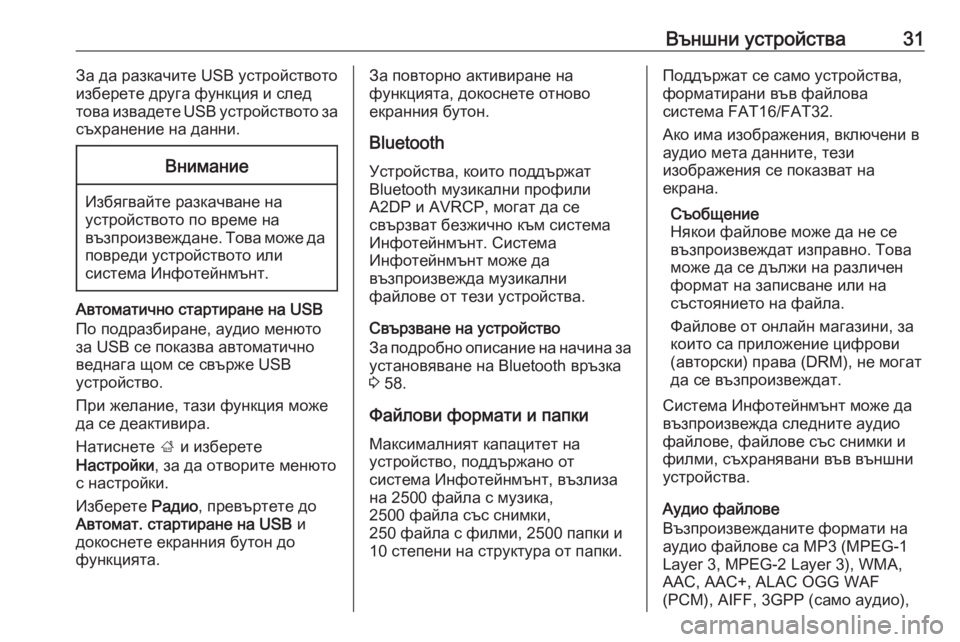
–Т—К–љ—И–љ–Є —Г—Б—В—А–Њ–є—Б—В–≤–∞31–Ч–∞ –і–∞ —А–∞–Ј–Ї–∞—З–Є—В–µ USB —Г—Б—В—А–Њ–є—Б—В–≤–Њ—В–Њ
–Є–Ј–±–µ—А–µ—В–µ –і—А—Г–≥–∞ —Д—Г–љ–Ї—Ж–Є—П –Є —Б–ї–µ–і —В–Њ–≤–∞ –Є–Ј–≤–∞–і–µ—В–µ USB —Г—Б—В—А–Њ–є—Б—В–≤–Њ—В–Њ –Ј–∞
—Б—К—Е—А–∞–љ–µ–љ–Є–µ –љ–∞ –і–∞–љ–љ–Є.–Т–љ–Є–Љ–∞–љ–Є–µ
–Ш–Ј–±—П–≥–≤–∞–є—В–µ —А–∞–Ј–Ї–∞—З–≤–∞–љ–µ –љ–∞
—Г—Б—В—А–Њ–є—Б—В–≤–Њ—В–Њ –њ–Њ –≤—А–µ–Љ–µ –љ–∞
–≤—К–Ј–њ—А–Њ–Є–Ј–≤–µ–ґ–і–∞–љ–µ. –Ґ–Њ–≤–∞ –Љ–Њ–ґ–µ –і–∞ –њ–Њ–≤—А–µ–і–Є —Г—Б—В—А–Њ–є—Б—В–≤–Њ—В–Њ –Є–ї–Є
—Б–Є—Б—В–µ–Љ–∞ –Ш–љ—Д–Њ—В–µ–є–љ–Љ—К–љ—В.
–Р–≤—В–Њ–Љ–∞—В–Є—З–љ–Њ —Б—В–∞—А—В–Є—А–∞–љ–µ –љ–∞ USB
–Я–Њ –њ–Њ–і—А–∞–Ј–±–Є—А–∞–љ–µ, –∞—Г–і–Є–Њ –Љ–µ–љ—О—В–Њ
–Ј–∞ USB —Б–µ –њ–Њ–Ї–∞–Ј–≤–∞ –∞–≤—В–Њ–Љ–∞—В–Є—З–љ–Њ
–≤–µ–і–љ–∞–≥–∞ —Й–Њ–Љ —Б–µ —Б–≤—К—А–ґ–µ USB
—Г—Б—В—А–Њ–є—Б—В–≤–Њ.
–Я—А–Є –ґ–µ–ї–∞–љ–Є–µ, —В–∞–Ј–Є —Д—Г–љ–Ї—Ж–Є—П –Љ–Њ–ґ–µ
–і–∞ —Б–µ –і–µ–∞–Ї—В–Є–≤–Є—А–∞.
–Э–∞—В–Є—Б–љ–µ—В–µ ; –Є –Є–Ј–±–µ—А–µ—В–µ
–Э–∞—Б—В—А–Њ–є–Ї–Є , –Ј–∞ –і–∞ –Њ—В–≤–Њ—А–Є—В–µ –Љ–µ–љ—О—В–Њ
—Б –љ–∞—Б—В—А–Њ–є–Ї–Є.
–Ш–Ј–±–µ—А–µ—В–µ –†–∞–і–Є–Њ, –њ—А–µ–≤—К—А—В–µ—В–µ –і–Њ
–Р–≤—В–Њ–Љ–∞—В. —Б—В–∞—А—В–Є—А–∞–љ–µ –љ–∞ USB –Є
–і–Њ–Ї–Њ—Б–љ–µ—В–µ –µ–Ї—А–∞–љ–љ–Є—П –±—Г—В–Њ–љ –і–Њ
—Д—Г–љ–Ї—Ж–Є—П—В–∞.
–Ч–∞ –њ–Њ–≤—В–Њ—А–љ–Њ –∞–Ї—В–Є–≤–Є—А–∞–љ–µ –љ–∞
—Д—Г–љ–Ї—Ж–Є—П—В–∞, –і–Њ–Ї–Њ—Б–љ–µ—В–µ –Њ—В–љ–Њ–≤–Њ
–µ–Ї—А–∞–љ–љ–Є—П –±—Г—В–Њ–љ.
Bluetooth –£—Б—В—А–Њ–є—Б—В–≤–∞, –Ї–Њ–Є—В–Њ –њ–Њ–і–і—К—А–ґ–∞—В
Bluetooth –Љ—Г–Ј–Є–Ї–∞–ї–љ–Є –њ—А–Њ—Д–Є–ї–Є
A2DP –Є AVRCP, –Љ–Њ–≥–∞—В –і–∞ —Б–µ
—Б–≤—К—А–Ј–≤–∞—В –±–µ–Ј–ґ–Є—З–љ–Њ –Ї—К–Љ —Б–Є—Б—В–µ–Љ–∞
–Ш–љ—Д–Њ—В–µ–є–љ–Љ—К–љ—В. –°–Є—Б—В–µ–Љ–∞
–Ш–љ—Д–Њ—В–µ–є–љ–Љ—К–љ—В –Љ–Њ–ґ–µ –і–∞
–≤—К–Ј–њ—А–Њ–Є–Ј–≤–µ–ґ–і–∞ –Љ—Г–Ј–Є–Ї–∞–ї–љ–Є
—Д–∞–є–ї–Њ–≤–µ –Њ—В —В–µ–Ј–Є —Г—Б—В—А–Њ–є—Б—В–≤–∞.
–°–≤—К—А–Ј–≤–∞–љ–µ –љ–∞ —Г—Б—В—А–Њ–є—Б—В–≤–Њ
–Ч–∞ –њ–Њ–і—А–Њ–±–љ–Њ –Њ–њ–Є—Б–∞–љ–Є–µ –љ–∞ –љ–∞—З–Є–љ–∞ –Ј–∞ —Г—Б—В–∞–љ–Њ–≤—П–≤–∞–љ–µ –љ–∞ Bluetooth –≤—А—К–Ј–Ї–∞
3 58.
–§–∞–є–ї–Њ–≤–Є —Д–Њ—А–Љ–∞—В–Є –Є –њ–∞–њ–Ї–Є
–Ь–∞–Ї—Б–Є–Љ–∞–ї–љ–Є—П—В –Ї–∞–њ–∞—Ж–Є—В–µ—В –љ–∞
—Г—Б—В—А–Њ–є—Б—В–≤–Њ, –њ–Њ–і–і—К—А–ґ–∞–љ–Њ –Њ—В
—Б–Є—Б—В–µ–Љ–∞ –Ш–љ—Д–Њ—В–µ–є–љ–Љ—К–љ—В, –≤—К–Ј–ї–Є–Ј–∞
–љ–∞ 2500 —Д–∞–є–ї–∞ —Б –Љ—Г–Ј–Є–Ї–∞,
2500 —Д–∞–є–ї–∞ —Б—К—Б —Б–љ–Є–Љ–Ї–Є,
250 —Д–∞–є–ї–∞ —Б —Д–Є–ї–Љ–Є, 2500 –њ–∞–њ–Ї–Є –Є
10 —Б—В–µ–њ–µ–љ–Є –љ–∞ —Б—В—А—Г–Ї—В—Г—А–∞ –Њ—В –њ–∞–њ–Ї–Є.–Я–Њ–і–і—К—А–ґ–∞—В —Б–µ —Б–∞–Љ–Њ —Г—Б—В—А–Њ–є—Б—В–≤–∞,
—Д–Њ—А–Љ–∞—В–Є—А–∞–љ–Є –≤—К–≤ —Д–∞–є–ї–Њ–≤–∞
—Б–Є—Б—В–µ–Љ–∞ FAT16/FAT32.
–Р–Ї–Њ –Є–Љ–∞ –Є–Ј–Њ–±—А–∞–ґ–µ–љ–Є—П, –≤–Ї–ї—О—З–µ–љ–Є –≤
–∞—Г–і–Є–Њ –Љ–µ—В–∞ –і–∞–љ–љ–Є—В–µ, —В–µ–Ј–Є
–Є–Ј–Њ–±—А–∞–ґ–µ–љ–Є—П —Б–µ –њ–Њ–Ї–∞–Ј–≤–∞—В –љ–∞
–µ–Ї—А–∞–љ–∞.
–°—К–Њ–±—Й–µ–љ–Є–µ
–Э—П–Ї–Њ–Є —Д–∞–є–ї–Њ–≤–µ –Љ–Њ–ґ–µ –і–∞ –љ–µ —Б–µ
–≤—К–Ј–њ—А–Њ–Є–Ј–≤–µ–ґ–і–∞—В –Є–Ј–њ—А–∞–≤–љ–Њ. –Ґ–Њ–≤–∞
–Љ–Њ–ґ–µ –і–∞ —Б–µ –і—К–ї–ґ–Є –љ–∞ —А–∞–Ј–ї–Є—З–µ–љ
—Д–Њ—А–Љ–∞—В –љ–∞ –Ј–∞–њ–Є—Б–≤–∞–љ–µ –Є–ї–Є –љ–∞
—Б—К—Б—В–Њ—П–љ–Є–µ—В–Њ –љ–∞ —Д–∞–є–ї–∞.
–§–∞–є–ї–Њ–≤–µ –Њ—В –Њ–љ–ї–∞–є–љ –Љ–∞–≥–∞–Ј–Є–љ–Є, –Ј–∞
–Ї–Њ–Є—В–Њ —Б–∞ –њ—А–Є–ї–Њ–ґ–µ–љ–Є–µ —Ж–Є—Д—А–Њ–≤–Є
(–∞–≤—В–Њ—А—Б–Ї–Є) –њ—А–∞–≤–∞ (DRM), –љ–µ –Љ–Њ–≥–∞—В
–і–∞ —Б–µ –≤—К–Ј–њ—А–Њ–Є–Ј–≤–µ–ґ–і–∞—В.
–°–Є—Б—В–µ–Љ–∞ –Ш–љ—Д–Њ—В–µ–є–љ–Љ—К–љ—В –Љ–Њ–ґ–µ –і–∞
–≤—К–Ј–њ—А–Њ–Є–Ј–≤–µ–ґ–і–∞ —Б–ї–µ–і–љ–Є—В–µ –∞—Г–і–Є–Њ
—Д–∞–є–ї–Њ–≤–µ, —Д–∞–є–ї–Њ–≤–µ —Б—К—Б —Б–љ–Є–Љ–Ї–Є –Є
—Д–Є–ї–Љ–Є, —Б—К—Е—А–∞–љ—П–≤–∞–љ–Є –≤—К–≤ –≤—К–љ—И–љ–Є
—Г—Б—В—А–Њ–є—Б—В–≤–∞.
–Р—Г–і–Є–Њ —Д–∞–є–ї–Њ–≤–µ
–Т—К–Ј–њ—А–Њ–Є–Ј–≤–µ–ґ–і–∞–љ–Є—В–µ —Д–Њ—А–Љ–∞—В–Є –љ–∞
–∞—Г–і–Є–Њ —Д–∞–є–ї–Њ–≤–µ —Б–∞ MP3 (MPEG-1
Layer 3, MPEG-2 Layer 3), WMA,
AAC, AAC+, ALAC OGG WAF
(PCM), AIFF, 3GPP (—Б–∞–Љ–Њ –∞—Г–і–Є–Њ),
Page 40 of 127
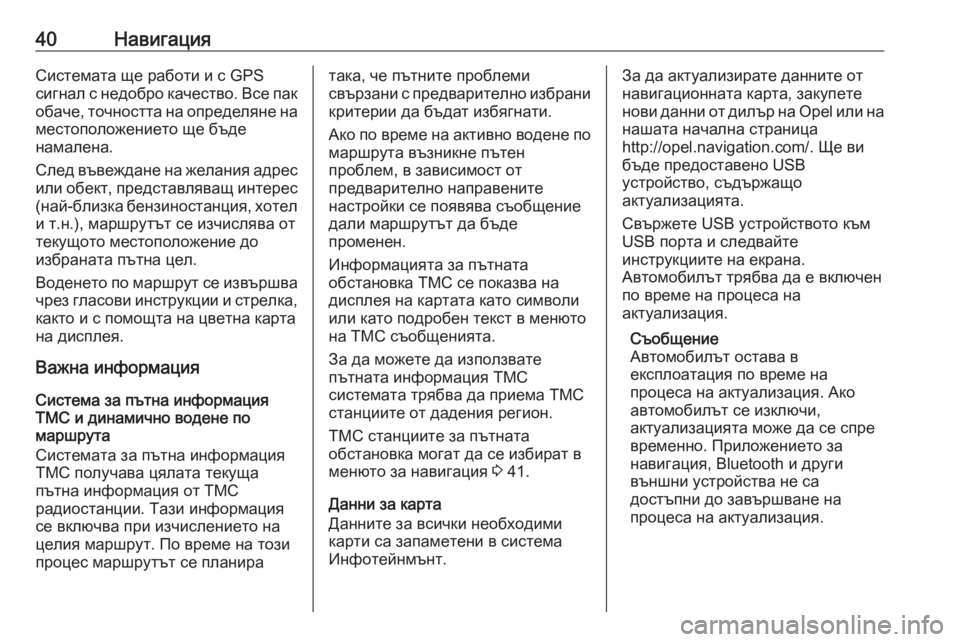
40–Э–∞–≤–Є–≥–∞—Ж–Є—П–°–Є—Б—В–µ–Љ–∞—В–∞ —Й–µ —А–∞–±–Њ—В–Є –Є —Б GPS
—Б–Є–≥–љ–∞–ї —Б –љ–µ–і–Њ–±—А–Њ –Ї–∞—З–µ—Б—В–≤–Њ. –Т—Б–µ –њ–∞–Ї
–Њ–±–∞—З–µ, —В–Њ—З–љ–Њ—Б—В—В–∞ –љ–∞ –Њ–њ—А–µ–і–µ–ї—П–љ–µ –љ–∞
–Љ–µ—Б—В–Њ–њ–Њ–ї–Њ–ґ–µ–љ–Є–µ—В–Њ —Й–µ –±—К–і–µ
–љ–∞–Љ–∞–ї–µ–љ–∞.
–°–ї–µ–і –≤—К–≤–µ–ґ–і–∞–љ–µ –љ–∞ –ґ–µ–ї–∞–љ–Є—П –∞–і—А–µ—Б –Є–ї–Є –Њ–±–µ–Ї—В, –њ—А–µ–і—Б—В–∞–≤–ї—П–≤–∞—Й –Є–љ—В–µ—А–µ—Б
(–љ–∞–є-–±–ї–Є–Ј–Ї–∞ –±–µ–љ–Ј–Є–љ–Њ—Б—В–∞–љ—Ж–Є—П, —Е–Њ—В–µ–ї
–Є —В.–љ.), –Љ–∞—А—И—А—Г—В—К—В —Б–µ –Є–Ј—З–Є—Б–ї—П–≤–∞ –Њ—В
—В–µ–Ї—Г—Й–Њ—В–Њ –Љ–µ—Б—В–Њ–њ–Њ–ї–Њ–ґ–µ–љ–Є–µ –і–Њ
–Є–Ј–±—А–∞–љ–∞—В–∞ –њ—К—В–љ–∞ —Ж–µ–ї.
–Т–Њ–і–µ–љ–µ—В–Њ –њ–Њ –Љ–∞—А—И—А—Г—В —Б–µ –Є–Ј–≤—К—А—И–≤–∞ —З—А–µ–Ј –≥–ї–∞—Б–Њ–≤–Є –Є–љ—Б—В—А—Г–Ї—Ж–Є–Є –Є —Б—В—А–µ–ї–Ї–∞,
–Ї–∞–Ї—В–Њ –Є —Б –њ–Њ–Љ–Њ—Й—В–∞ –љ–∞ —Ж–≤–µ—В–љ–∞ –Ї–∞—А—В–∞
–љ–∞ –і–Є—Б–њ–ї–µ—П.
–Т–∞–ґ–љ–∞ –Є–љ—Д–Њ—А–Љ–∞—Ж–Є—П
–°–Є—Б—В–µ–Љ–∞ –Ј–∞ –њ—К—В–љ–∞ –Є–љ—Д–Њ—А–Љ–∞—Ж–Є—П
TMC –Є –і–Є–љ–∞–Љ–Є—З–љ–Њ –≤–Њ–і–µ–љ–µ –њ–Њ
–Љ–∞—А—И—А—Г—В–∞
–°–Є—Б—В–µ–Љ–∞—В–∞ –Ј–∞ –њ—К—В–љ–∞ –Є–љ—Д–Њ—А–Љ–∞—Ж–Є—П
TMC –њ–Њ–ї—Г—З–∞–≤–∞ —Ж—П–ї–∞—В–∞ —В–µ–Ї—Г—Й–∞
–њ—К—В–љ–∞ –Є–љ—Д–Њ—А–Љ–∞—Ж–Є—П –Њ—В TMC
—А–∞–і–Є–Њ—Б—В–∞–љ—Ж–Є–Є. –Ґ–∞–Ј–Є –Є–љ—Д–Њ—А–Љ–∞—Ж–Є—П
—Б–µ –≤–Ї–ї—О—З–≤–∞ –њ—А–Є –Є–Ј—З–Є—Б–ї–µ–љ–Є–µ—В–Њ –љ–∞
—Ж–µ–ї–Є—П –Љ–∞—А—И—А—Г—В. –Я–Њ –≤—А–µ–Љ–µ –љ–∞ —В–Њ–Ј–Є
–њ—А–Њ—Ж–µ—Б –Љ–∞—А—И—А—Г—В—К—В —Б–µ –њ–ї–∞–љ–Є—А–∞—В–∞–Ї–∞, —З–µ –њ—К—В–љ–Є—В–µ –њ—А–Њ–±–ї–µ–Љ–Є
—Б–≤—К—А–Ј–∞–љ–Є —Б –њ—А–µ–і–≤–∞—А–Є—В–µ–ї–љ–Њ –Є–Ј–±—А–∞–љ–Є –Ї—А–Є—В–µ—А–Є–Є –і–∞ –±—К–і–∞—В –Є–Ј–±—П–≥–љ–∞—В–Є.
–Р–Ї–Њ –њ–Њ –≤—А–µ–Љ–µ –љ–∞ –∞–Ї—В–Є–≤–љ–Њ –≤–Њ–і–µ–љ–µ –њ–Њ –Љ–∞—А—И—А—Г—В–∞ –≤—К–Ј–љ–Є–Ї–љ–µ –њ—К—В–µ–љ
–њ—А–Њ–±–ї–µ–Љ, –≤ –Ј–∞–≤–Є—Б–Є–Љ–Њ—Б—В –Њ—В
–њ—А–µ–і–≤–∞—А–Є—В–µ–ї–љ–Њ –љ–∞–њ—А–∞–≤–µ–љ–Є—В–µ
–љ–∞—Б—В—А–Њ–є–Ї–Є —Б–µ –њ–Њ—П–≤—П–≤–∞ —Б—К–Њ–±—Й–µ–љ–Є–µ –і–∞–ї–Є –Љ–∞—А—И—А—Г—В—К—В –і–∞ –±—К–і–µ
–њ—А–Њ–Љ–µ–љ–µ–љ.
–Ш–љ—Д–Њ—А–Љ–∞—Ж–Є—П—В–∞ –Ј–∞ –њ—К—В–љ–∞—В–∞
–Њ–±—Б—В–∞–љ–Њ–≤–Ї–∞ TMC —Б–µ –њ–Њ–Ї–∞–Ј–≤–∞ –љ–∞
–і–Є—Б–њ–ї–µ—П –љ–∞ –Ї–∞—А—В–∞—В–∞ –Ї–∞—В–Њ —Б–Є–Љ–≤–Њ–ї–Є
–Є–ї–Є –Ї–∞—В–Њ –њ–Њ–і—А–Њ–±–µ–љ —В–µ–Ї—Б—В –≤ –Љ–µ–љ—О—В–Њ
–љ–∞ –Ґ–Ь–° —Б—К–Њ–±—Й–µ–љ–Є—П—В–∞.
–Ч–∞ –і–∞ –Љ–Њ–ґ–µ—В–µ –і–∞ –Є–Ј–њ–Њ–ї–Ј–≤–∞—В–µ
–њ—К—В–љ–∞—В–∞ –Є–љ—Д–Њ—А–Љ–∞—Ж–Є—П TMC
—Б–Є—Б—В–µ–Љ–∞—В–∞ —В—А—П–±–≤–∞ –і–∞ –њ—А–Є–µ–Љ–∞ TMC
—Б—В–∞–љ—Ж–Є–Є—В–µ –Њ—В –і–∞–і–µ–љ–Є—П —А–µ–≥–Є–Њ–љ.
–Ґ–Ь–° —Б—В–∞–љ—Ж–Є–Є—В–µ –Ј–∞ –њ—К—В–љ–∞—В–∞
–Њ–±—Б—В–∞–љ–Њ–≤–Ї–∞ –Љ–Њ–≥–∞—В –і–∞ —Б–µ –Є–Ј–±–Є—А–∞—В –≤
–Љ–µ–љ—О—В–Њ –Ј–∞ –љ–∞–≤–Є–≥–∞—Ж–Є—П 3 41.
–Ф–∞–љ–љ–Є –Ј–∞ –Ї–∞—А—В–∞
–Ф–∞–љ–љ–Є—В–µ –Ј–∞ –≤—Б–Є—З–Ї–Є –љ–µ–Њ–±—Е–Њ–і–Є–Љ–Є
–Ї–∞—А—В–Є —Б–∞ –Ј–∞–њ–∞–Љ–µ—В–µ–љ–Є –≤ —Б–Є—Б—В–µ–Љ–∞
–Ш–љ—Д–Њ—В–µ–є–љ–Љ—К–љ—В.–Ч–∞ –і–∞ –∞–Ї—В—Г–∞–ї–Є–Ј–Є—А–∞—В–µ –і–∞–љ–љ–Є—В–µ –Њ—В
–љ–∞–≤–Є–≥–∞—Ж–Є–Њ–љ–љ–∞—В–∞ –Ї–∞—А—В–∞, –Ј–∞–Ї—Г–њ–µ—В–µ
–љ–Њ–≤–Є –і–∞–љ–љ–Є –Њ—В –і–Є–ї—К—А –љ–∞ Opel –Є–ї–Є –љ–∞ –љ–∞—И–∞—В–∞ –љ–∞—З–∞–ї–љ–∞ —Б—В—А–∞–љ–Є—Ж–∞
http://opel.navigation.com/. –©–µ –≤–Є
–±—К–і–µ –њ—А–µ–і–Њ—Б—В–∞–≤–µ–љ–Њ USB
—Г—Б—В—А–Њ–є—Б—В–≤–Њ, —Б—К–і—К—А–ґ–∞—Й–Њ
–∞–Ї—В—Г–∞–ї–Є–Ј–∞—Ж–Є—П—В–∞.
–°–≤—К—А–ґ–µ—В–µ USB —Г—Б—В—А–Њ–є—Б—В–≤–Њ—В–Њ –Ї—К–Љ
USB –њ–Њ—А—В–∞ –Є —Б–ї–µ–і–≤–∞–є—В–µ
–Є–љ—Б—В—А—Г–Ї—Ж–Є–Є—В–µ –љ–∞ –µ–Ї—А–∞–љ–∞.
–Р–≤—В–Њ–Љ–Њ–±–Є–ї—К—В —В—А—П–±–≤–∞ –і–∞ –µ –≤–Ї–ї—О—З–µ–љ
–њ–Њ –≤—А–µ–Љ–µ –љ–∞ –њ—А–Њ—Ж–µ—Б–∞ –љ–∞
–∞–Ї—В—Г–∞–ї–Є–Ј–∞—Ж–Є—П.
–°—К–Њ–±—Й–µ–љ–Є–µ
–Р–≤—В–Њ–Љ–Њ–±–Є–ї—К—В –Њ—Б—В–∞–≤–∞ –≤
–µ–Ї—Б–њ–ї–Њ–∞—В–∞—Ж–Є—П –њ–Њ –≤—А–µ–Љ–µ –љ–∞
–њ—А–Њ—Ж–µ—Б–∞ –љ–∞ –∞–Ї—В—Г–∞–ї–Є–Ј–∞—Ж–Є—П. –Р–Ї–Њ
–∞–≤—В–Њ–Љ–Њ–±–Є–ї—К—В —Б–µ –Є–Ј–Ї–ї—О—З–Є,
–∞–Ї—В—Г–∞–ї–Є–Ј–∞—Ж–Є—П—В–∞ –Љ–Њ–ґ–µ –і–∞ —Б–µ —Б–њ—А–µ
–≤—А–µ–Љ–µ–љ–љ–Њ. –Я—А–Є–ї–Њ–ґ–µ–љ–Є–µ—В–Њ –Ј–∞
–љ–∞–≤–Є–≥–∞—Ж–Є—П, Bluetooth –Є –і—А—Г–≥–Є
–≤—К–љ—И–љ–Є —Г—Б—В—А–Њ–є—Б—В–≤–∞ –љ–µ —Б–∞
–і–Њ—Б—В—К–њ–љ–Є –і–Њ –Ј–∞–≤—К—А—И–≤–∞–љ–µ –љ–∞
–њ—А–Њ—Ж–µ—Б–∞ –љ–∞ –∞–Ї—В—Г–∞–ї–Є–Ј–∞—Ж–Є—П.
Page 48 of 127
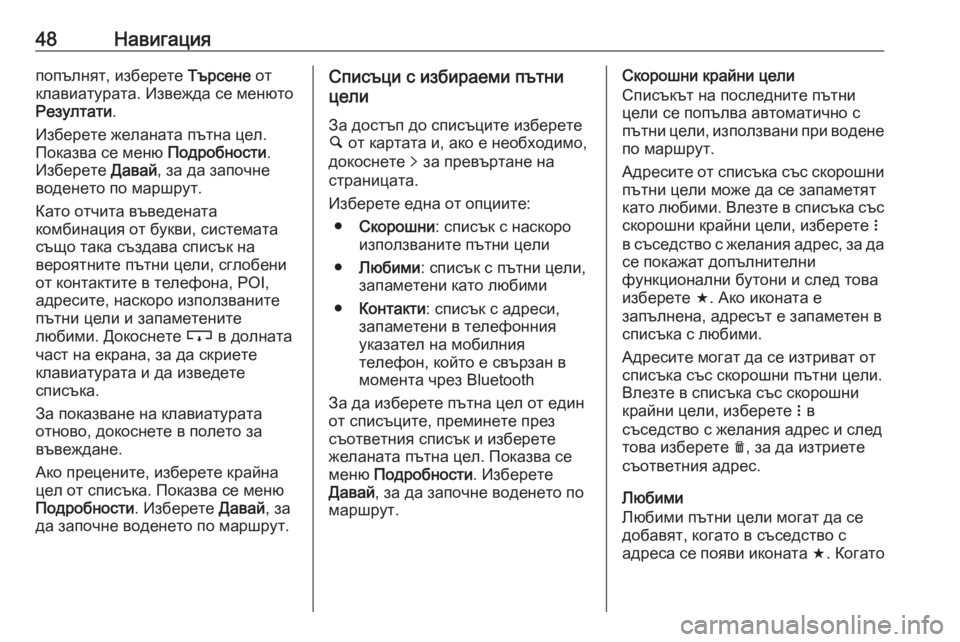
48–Э–∞–≤–Є–≥–∞—Ж–Є—П–њ–Њ–њ—К–ї–љ—П—В, –Є–Ј–±–µ—А–µ—В–µ –Ґ—К—А—Б–µ–љ–µ –Њ—В
–Ї–ї–∞–≤–Є–∞—В—Г—А–∞—В–∞. –Ш–Ј–≤–µ–ґ–і–∞ —Б–µ –Љ–µ–љ—О—В–Њ
–†–µ–Ј—Г–ї—В–∞—В–Є .
–Ш–Ј–±–µ—А–µ—В–µ –ґ–µ–ї–∞–љ–∞—В–∞ –њ—К—В–љ–∞ —Ж–µ–ї.
–Я–Њ–Ї–∞–Ј–≤–∞ —Б–µ –Љ–µ–љ—О –Я–Њ–і—А–Њ–±–љ–Њ—Б—В–Є.
–Ш–Ј–±–µ—А–µ—В–µ –Ф–∞–≤–∞–є, –Ј–∞ –і–∞ –Ј–∞–њ–Њ—З–љ–µ
–≤–Њ–і–µ–љ–µ—В–Њ –њ–Њ –Љ–∞—А—И—А—Г—В.
–Ъ–∞—В–Њ –Њ—В—З–Є—В–∞ –≤—К–≤–µ–і–µ–љ–∞—В–∞
–Ї–Њ–Љ–±–Є–љ–∞—Ж–Є—П –Њ—В –±—Г–Ї–≤–Є, —Б–Є—Б—В–µ–Љ–∞—В–∞
—Б—К—Й–Њ —В–∞–Ї–∞ —Б—К–Ј–і–∞–≤–∞ —Б–њ–Є—Б—К–Ї –љ–∞
–≤–µ—А–Њ—П—В–љ–Є—В–µ –њ—К—В–љ–Є —Ж–µ–ї–Є, —Б–≥–ї–Њ–±–µ–љ–Є
–Њ—В –Ї–Њ–љ—В–∞–Ї—В–Є—В–µ –≤ —В–µ–ї–µ—Д–Њ–љ–∞, POI,
–∞–і—А–µ—Б–Є—В–µ, –љ–∞—Б–Ї–Њ—А–Њ –Є–Ј–њ–Њ–ї–Ј–≤–∞–љ–Є—В–µ
–њ—К—В–љ–Є —Ж–µ–ї–Є –Є –Ј–∞–њ–∞–Љ–µ—В–µ–љ–Є—В–µ
–ї—О–±–Є–Љ–Є. –Ф–Њ–Ї–Њ—Б–љ–µ—В–µ c –≤ –і–Њ–ї–љ–∞—В–∞
—З–∞—Б—В –љ–∞ –µ–Ї—А–∞–љ–∞, –Ј–∞ –і–∞ —Б–Ї—А–Є–µ—В–µ –Ї–ї–∞–≤–Є–∞—В—Г—А–∞—В–∞ –Є –і–∞ –Є–Ј–≤–µ–і–µ—В–µ
—Б–њ–Є—Б—К–Ї–∞.
–Ч–∞ –њ–Њ–Ї–∞–Ј–≤–∞–љ–µ –љ–∞ –Ї–ї–∞–≤–Є–∞—В—Г—А–∞—В–∞
–Њ—В–љ–Њ–≤–Њ, –і–Њ–Ї–Њ—Б–љ–µ—В–µ –≤ –њ–Њ–ї–µ—В–Њ –Ј–∞
–≤—К–≤–µ–ґ–і–∞–љ–µ.
–Р–Ї–Њ –њ—А–µ—Ж–µ–љ–Є—В–µ, –Є–Ј–±–µ—А–µ—В–µ –Ї—А–∞–є–љ–∞
—Ж–µ–ї –Њ—В —Б–њ–Є—Б—К–Ї–∞. –Я–Њ–Ї–∞–Ј–≤–∞ —Б–µ –Љ–µ–љ—О
–Я–Њ–і—А–Њ–±–љ–Њ—Б—В–Є . –Ш–Ј–±–µ—А–µ—В–µ –Ф–∞–≤–∞–є, –Ј–∞
–і–∞ –Ј–∞–њ–Њ—З–љ–µ –≤–Њ–і–µ–љ–µ—В–Њ –њ–Њ –Љ–∞—А—И—А—Г—В.–°–њ–Є—Б—К—Ж–Є —Б –Є–Ј–±–Є—А–∞–µ–Љ–Є –њ—К—В–љ–Є
—Ж–µ–ї–Є
–Ч–∞ –і–Њ—Б—В—К–њ –і–Њ —Б–њ–Є—Б—К—Ж–Є—В–µ –Є–Ј–±–µ—А–µ—В–µ¬љ –Њ—В –Ї–∞—А—В–∞—В–∞ –Є, –∞–Ї–Њ –µ –љ–µ–Њ–±—Е–Њ–і–Є–Љ–Њ,
–і–Њ–Ї–Њ—Б–љ–µ—В–µ q –Ј–∞ –њ—А–µ–≤—К—А—В–∞–љ–µ –љ–∞
—Б—В—А–∞–љ–Є—Ж–∞—В–∞.
–Ш–Ј–±–µ—А–µ—В–µ –µ–і–љ–∞ –Њ—В –Њ–њ—Ж–Є–Є—В–µ: вЧП –°–Ї–Њ—А–Њ—И–љ–Є : —Б–њ–Є—Б—К–Ї —Б –љ–∞—Б–Ї–Њ—А–Њ
–Є–Ј–њ–Њ–ї–Ј–≤–∞–љ–Є—В–µ –њ—К—В–љ–Є —Ж–µ–ї–Є
вЧП –Ы—О–±–Є–Љ–Є : —Б–њ–Є—Б—К–Ї —Б –њ—К—В–љ–Є —Ж–µ–ї–Є,
–Ј–∞–њ–∞–Љ–µ—В–µ–љ–Є –Ї–∞—В–Њ –ї—О–±–Є–Љ–Є
вЧП –Ъ–Њ–љ—В–∞–Ї—В–Є : —Б–њ–Є—Б—К–Ї —Б –∞–і—А–µ—Б–Є,
–Ј–∞–њ–∞–Љ–µ—В–µ–љ–Є –≤ —В–µ–ї–µ—Д–Њ–љ–љ–Є—П
—Г–Ї–∞–Ј–∞—В–µ–ї –љ–∞ –Љ–Њ–±–Є–ї–љ–Є—П
—В–µ–ї–µ—Д–Њ–љ, –Ї–Њ–є—В–Њ –µ —Б–≤—К—А–Ј–∞–љ –≤
–Љ–Њ–Љ–µ–љ—В–∞ —З—А–µ–Ј Bluetooth
–Ч–∞ –і–∞ –Є–Ј–±–µ—А–µ—В–µ –њ—К—В–љ–∞ —Ж–µ–ї –Њ—В –µ–і–Є–љ
–Њ—В —Б–њ–Є—Б—К—Ж–Є—В–µ, –њ—А–µ–Љ–Є–љ–µ—В–µ –њ—А–µ–Ј
—Б—К–Њ—В–≤–µ—В–љ–Є—П —Б–њ–Є—Б—К–Ї –Є –Є–Ј–±–µ—А–µ—В–µ
–ґ–µ–ї–∞–љ–∞—В–∞ –њ—К—В–љ–∞ —Ж–µ–ї. –Я–Њ–Ї–∞–Ј–≤–∞ —Б–µ
–Љ–µ–љ—О –Я–Њ–і—А–Њ–±–љ–Њ—Б—В–Є . –Ш–Ј–±–µ—А–µ—В–µ
–Ф–∞–≤–∞–є , –Ј–∞ –і–∞ –Ј–∞–њ–Њ—З–љ–µ –≤–Њ–і–µ–љ–µ—В–Њ –њ–Њ
–Љ–∞—А—И—А—Г—В.–°–Ї–Њ—А–Њ—И–љ–Є –Ї—А–∞–є–љ–Є —Ж–µ–ї–Є
–°–њ–Є—Б—К–Ї—К—В –љ–∞ –њ–Њ—Б–ї–µ–і–љ–Є—В–µ –њ—К—В–љ–Є
—Ж–µ–ї–Є —Б–µ –њ–Њ–њ—К–ї–≤–∞ –∞–≤—В–Њ–Љ–∞—В–Є—З–љ–Њ —Б
–њ—К—В–љ–Є —Ж–µ–ї–Є, –Є–Ј–њ–Њ–ї–Ј–≤–∞–љ–Є –њ—А–Є –≤–Њ–і–µ–љ–µ
–њ–Њ –Љ–∞—А—И—А—Г—В.
–Р–і—А–µ—Б–Є—В–µ –Њ—В —Б–њ–Є—Б—К–Ї–∞ —Б—К—Б —Б–Ї–Њ—А–Њ—И–љ–Є –њ—К—В–љ–Є —Ж–µ–ї–Є –Љ–Њ–ґ–µ –і–∞ —Б–µ –Ј–∞–њ–∞–Љ–µ—В—П—В
–Ї–∞—В–Њ –ї—О–±–Є–Љ–Є. –Т–ї–µ–Ј—В–µ –≤ —Б–њ–Є—Б—К–Ї–∞ —Б—К—Б
—Б–Ї–Њ—А–Њ—И–љ–Є –Ї—А–∞–є–љ–Є —Ж–µ–ї–Є, –Є–Ј–±–µ—А–µ—В–µ n
–≤ —Б—К—Б–µ–і—Б—В–≤–Њ —Б –ґ–µ–ї–∞–љ–Є—П –∞–і—А–µ—Б, –Ј–∞ –і–∞
—Б–µ –њ–Њ–Ї–∞–ґ–∞—В –і–Њ–њ—К–ї–љ–Є—В–µ–ї–љ–Є
—Д—Г–љ–Ї—Ж–Є–Њ–љ–∞–ї–љ–Є –±—Г—В–Њ–љ–Є –Є —Б–ї–µ–і —В–Њ–≤–∞
–Є–Ј–±–µ—А–µ—В–µ f. –Р–Ї–Њ –Є–Ї–Њ–љ–∞—В–∞ –µ
–Ј–∞–њ—К–ї–љ–µ–љ–∞, –∞–і—А–µ—Б—К—В –µ –Ј–∞–њ–∞–Љ–µ—В–µ–љ –≤
—Б–њ–Є—Б—К–Ї–∞ —Б –ї—О–±–Є–Љ–Є.
–Р–і—А–µ—Б–Є—В–µ –Љ–Њ–≥–∞—В –і–∞ —Б–µ –Є–Ј—В—А–Є–≤–∞—В –Њ—В
—Б–њ–Є—Б—К–Ї–∞ —Б—К—Б —Б–Ї–Њ—А–Њ—И–љ–Є –њ—К—В–љ–Є —Ж–µ–ї–Є.
–Т–ї–µ–Ј—В–µ –≤ —Б–њ–Є—Б—К–Ї–∞ —Б—К—Б —Б–Ї–Њ—А–Њ—И–љ–Є
–Ї—А–∞–є–љ–Є —Ж–µ–ї–Є, –Є–Ј–±–µ—А–µ—В–µ n –≤
—Б—К—Б–µ–і—Б—В–≤–Њ —Б –ґ–µ–ї–∞–љ–Є—П –∞–і—А–µ—Б –Є —Б–ї–µ–і
—В–Њ–≤–∞ –Є–Ј–±–µ—А–µ—В–µ e, –Ј–∞ –і–∞ –Є–Ј—В—А–Є–µ—В–µ
—Б—К–Њ—В–≤–µ—В–љ–Є—П –∞–і—А–µ—Б.
–Ы—О–±–Є–Љ–Є
–Ы—О–±–Є–Љ–Є –њ—К—В–љ–Є —Ж–µ–ї–Є –Љ–Њ–≥–∞—В –і–∞ —Б–µ
–і–Њ–±–∞–≤—П—В, –Ї–Њ–≥–∞—В–Њ –≤ —Б—К—Б–µ–і—Б—В–≤–Њ —Б
–∞–і—А–µ—Б–∞ —Б–µ –њ–Њ—П–≤–Є –Є–Ї–Њ–љ–∞—В–∞ f. –Ъ–Њ–≥–∞—В–Њ
Page 56 of 127
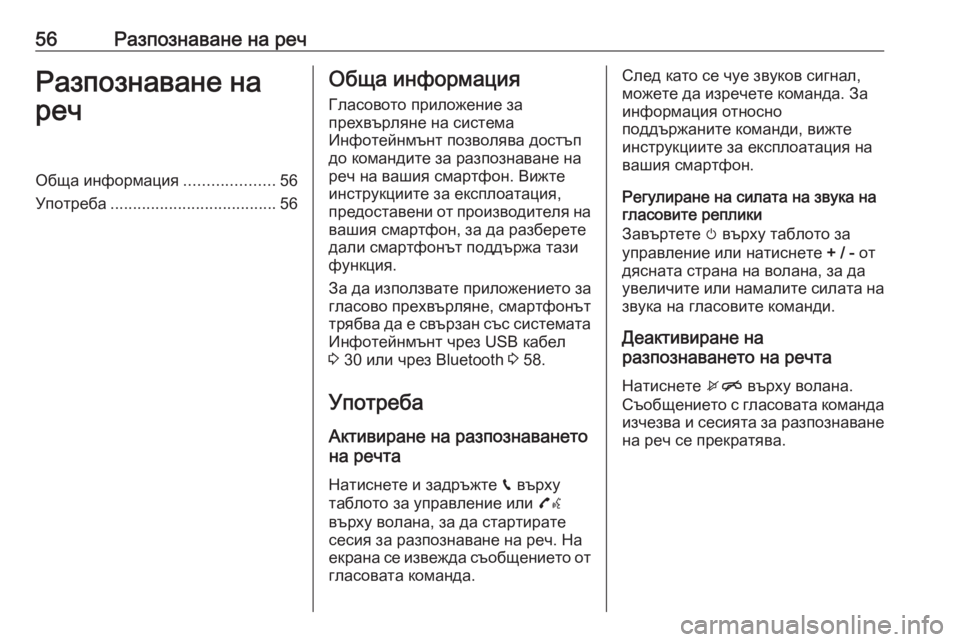
56–†–∞–Ј–њ–Њ–Ј–љ–∞–≤–∞–љ–µ –љ–∞ —А–µ—З–†–∞–Ј–њ–Њ–Ј–љ–∞–≤–∞–љ–µ –љ–∞
—А–µ—З–Ю–±—Й–∞ –Є–љ—Д–Њ—А–Љ–∞—Ж–Є—П ....................56
–£–њ–Њ—В—А–µ–±–∞ ..................................... 56–Ю–±—Й–∞ –Є–љ—Д–Њ—А–Љ–∞—Ж–Є—П
–У–ї–∞—Б–Њ–≤–Њ—В–Њ –њ—А–Є–ї–Њ–ґ–µ–љ–Є–µ –Ј–∞
–њ—А–µ—Е–≤—К—А–ї—П–љ–µ –љ–∞ —Б–Є—Б—В–µ–Љ–∞
–Ш–љ—Д–Њ—В–µ–є–љ–Љ—К–љ—В –њ–Њ–Ј–≤–Њ–ї—П–≤–∞ –і–Њ—Б—В—К–њ
–і–Њ –Ї–Њ–Љ–∞–љ–і–Є—В–µ –Ј–∞ —А–∞–Ј–њ–Њ–Ј–љ–∞–≤–∞–љ–µ –љ–∞
—А–µ—З –љ–∞ –≤–∞—И–Є—П —Б–Љ–∞—А—В—Д–Њ–љ. –Т–Є–ґ—В–µ
–Є–љ—Б—В—А—Г–Ї—Ж–Є–Є—В–µ –Ј–∞ –µ–Ї—Б–њ–ї–Њ–∞—В–∞—Ж–Є—П,
–њ—А–µ–і–Њ—Б—В–∞–≤–µ–љ–Є –Њ—В –њ—А–Њ–Є–Ј–≤–Њ–і–Є—В–µ–ї—П –љ–∞
–≤–∞—И–Є—П —Б–Љ–∞—А—В—Д–Њ–љ, –Ј–∞ –і–∞ —А–∞–Ј–±–µ—А–µ—В–µ
–і–∞–ї–Є —Б–Љ–∞—А—В—Д–Њ–љ—К—В –њ–Њ–і–і—К—А–ґ–∞ —В–∞–Ј–Є
—Д—Г–љ–Ї—Ж–Є—П.
–Ч–∞ –і–∞ –Є–Ј–њ–Њ–ї–Ј–≤–∞—В–µ –њ—А–Є–ї–Њ–ґ–µ–љ–Є–µ—В–Њ –Ј–∞
–≥–ї–∞—Б–Њ–≤–Њ –њ—А–µ—Е–≤—К—А–ї—П–љ–µ, —Б–Љ–∞—А—В—Д–Њ–љ—К—В
—В—А—П–±–≤–∞ –і–∞ –µ —Б–≤—К—А–Ј–∞–љ —Б—К—Б —Б–Є—Б—В–µ–Љ–∞—В–∞ –Ш–љ—Д–Њ—В–µ–є–љ–Љ—К–љ—В —З—А–µ–Ј USB –Ї–∞–±–µ–ї
3 30 –Є–ї–Є —З—А–µ–Ј Bluetooth 3 58.
–£–њ–Њ—В—А–µ–±–∞ –Р–Ї—В–Є–≤–Є—А–∞–љ–µ –љ–∞ —А–∞–Ј–њ–Њ–Ј–љ–∞–≤–∞–љ–µ—В–Њ
–љ–∞ —А–µ—З—В–∞
–Э–∞—В–Є—Б–љ–µ—В–µ –Є –Ј–∞–і—А—К–ґ—В–µ g –≤—К—А—Е—Г
—В–∞–±–ї–Њ—В–Њ –Ј–∞ —Г–њ—А–∞–≤–ї–µ–љ–Є–µ –Є–ї–Є 7w
–≤—К—А—Е—Г –≤–Њ–ї–∞–љ–∞, –Ј–∞ –і–∞ —Б—В–∞—А—В–Є—А–∞—В–µ
—Б–µ—Б–Є—П –Ј–∞ —А–∞–Ј–њ–Њ–Ј–љ–∞–≤–∞–љ–µ –љ–∞ —А–µ—З. –Э–∞
–µ–Ї—А–∞–љ–∞ —Б–µ –Є–Ј–≤–µ–ґ–і–∞ —Б—К–Њ–±—Й–µ–љ–Є–µ—В–Њ –Њ—В
–≥–ї–∞—Б–Њ–≤–∞—В–∞ –Ї–Њ–Љ–∞–љ–і–∞.–°–ї–µ–і –Ї–∞—В–Њ —Б–µ —З—Г–µ –Ј–≤—Г–Ї–Њ–≤ —Б–Є–≥–љ–∞–ї,
–Љ–Њ–ґ–µ—В–µ –і–∞ –Є–Ј—А–µ—З–µ—В–µ –Ї–Њ–Љ–∞–љ–і–∞. –Ч–∞
–Є–љ—Д–Њ—А–Љ–∞—Ж–Є—П –Њ—В–љ–Њ—Б–љ–Њ
–њ–Њ–і–і—К—А–ґ–∞–љ–Є—В–µ –Ї–Њ–Љ–∞–љ–і–Є, –≤–Є–ґ—В–µ
–Є–љ—Б—В—А—Г–Ї—Ж–Є–Є—В–µ –Ј–∞ –µ–Ї—Б–њ–ї–Њ–∞—В–∞—Ж–Є—П –љ–∞
–≤–∞—И–Є—П —Б–Љ–∞—А—В—Д–Њ–љ.
–†–µ–≥—Г–ї–Є—А–∞–љ–µ –љ–∞ —Б–Є–ї–∞—В–∞ –љ–∞ –Ј–≤—Г–Ї–∞ –љ–∞
–≥–ї–∞—Б–Њ–≤–Є—В–µ —А–µ–њ–ї–Є–Ї–Є
–Ч–∞–≤—К—А—В–µ—В–µ m –≤—К—А—Е—Г —В–∞–±–ї–Њ—В–Њ –Ј–∞
—Г–њ—А–∞–≤–ї–µ–љ–Є–µ –Є–ї–Є –љ–∞—В–Є—Б–љ–µ—В–µ + / - –Њ—В
–і—П—Б–љ–∞—В–∞ —Б—В—А–∞–љ–∞ –љ–∞ –≤–Њ–ї–∞–љ–∞, –Ј–∞ –і–∞
—Г–≤–µ–ї–Є—З–Є—В–µ –Є–ї–Є –љ–∞–Љ–∞–ї–Є—В–µ —Б–Є–ї–∞—В–∞ –љ–∞ –Ј–≤—Г–Ї–∞ –љ–∞ –≥–ї–∞—Б–Њ–≤–Є—В–µ –Ї–Њ–Љ–∞–љ–і–Є.
–Ф–µ–∞–Ї—В–Є–≤–Є—А–∞–љ–µ –љ–∞
—А–∞–Ј–њ–Њ–Ј–љ–∞–≤–∞–љ–µ—В–Њ –љ–∞ —А–µ—З—В–∞
–Э–∞—В–Є—Б–љ–µ—В–µ xn –≤—К—А—Е—Г –≤–Њ–ї–∞–љ–∞.
–°—К–Њ–±—Й–µ–љ–Є–µ—В–Њ —Б –≥–ї–∞—Б–Њ–≤–∞—В–∞ –Ї–Њ–Љ–∞–љ–і–∞
–Є–Ј—З–µ–Ј–≤–∞ –Є —Б–µ—Б–Є—П—В–∞ –Ј–∞ —А–∞–Ј–њ–Њ–Ј–љ–∞–≤–∞–љ–µ
–љ–∞ —А–µ—З —Б–µ –њ—А–µ–Ї—А–∞—В—П–≤–∞.
Page 57 of 127
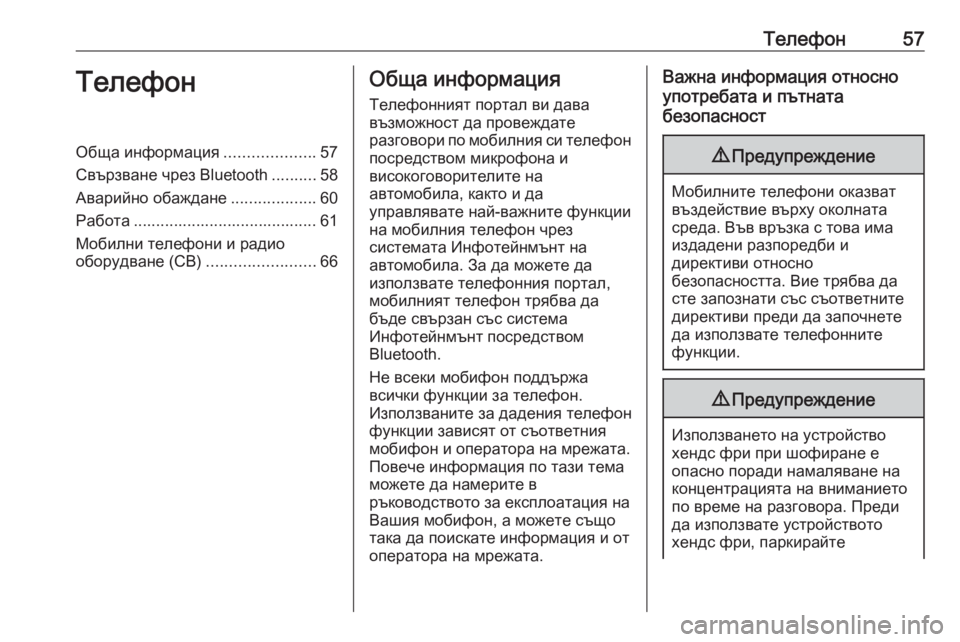
–Ґ–µ–ї–µ—Д–Њ–љ57–Ґ–µ–ї–µ—Д–Њ–љ–Ю–±—Й–∞ –Є–љ—Д–Њ—А–Љ–∞—Ж–Є—П....................57
–°–≤—К—А–Ј–≤–∞–љ–µ —З—А–µ–Ј Bluetooth ..........58
–Р–≤–∞—А–Є–є–љ–Њ –Њ–±–∞–ґ–і–∞–љ–µ ...................60
–†–∞–±–Њ—В–∞ ......................................... 61
–Ь–Њ–±–Є–ї–љ–Є —В–µ–ї–µ—Д–Њ–љ–Є –Є —А–∞–і–Є–Њ
–Њ–±–Њ—А—Г–і–≤–∞–љ–µ (CB) ........................66–Ю–±—Й–∞ –Є–љ—Д–Њ—А–Љ–∞—Ж–Є—П
–Ґ–µ–ї–µ—Д–Њ–љ–љ–Є—П—В –њ–Њ—А—В–∞–ї –≤–Є –і–∞–≤–∞
–≤—К–Ј–Љ–Њ–ґ–љ–Њ—Б—В –і–∞ –њ—А–Њ–≤–µ–ґ–і–∞—В–µ
—А–∞–Ј–≥–Њ–≤–Њ—А–Є –њ–Њ –Љ–Њ–±–Є–ї–љ–Є—П —Б–Є —В–µ–ї–µ—Д–Њ–љ
–њ–Њ—Б—А–µ–і—Б—В–≤–Њ–Љ –Љ–Є–Ї—А–Њ—Д–Њ–љ–∞ –Є
–≤–Є—Б–Њ–Ї–Њ–≥–Њ–≤–Њ—А–Є—В–µ–ї–Є—В–µ –љ–∞
–∞–≤—В–Њ–Љ–Њ–±–Є–ї–∞, –Ї–∞–Ї—В–Њ –Є –і–∞
—Г–њ—А–∞–≤–ї—П–≤–∞—В–µ –љ–∞–є-–≤–∞–ґ–љ–Є—В–µ —Д—Г–љ–Ї—Ж–Є–Є
–љ–∞ –Љ–Њ–±–Є–ї–љ–Є—П —В–µ–ї–µ—Д–Њ–љ —З—А–µ–Ј
—Б–Є—Б—В–µ–Љ–∞—В–∞ –Ш–љ—Д–Њ—В–µ–є–љ–Љ—К–љ—В –љ–∞
–∞–≤—В–Њ–Љ–Њ–±–Є–ї–∞. –Ч–∞ –і–∞ –Љ–Њ–ґ–µ—В–µ –і–∞
–Є–Ј–њ–Њ–ї–Ј–≤–∞—В–µ —В–µ–ї–µ—Д–Њ–љ–љ–Є—П –њ–Њ—А—В–∞–ї,
–Љ–Њ–±–Є–ї–љ–Є—П—В —В–µ–ї–µ—Д–Њ–љ —В—А—П–±–≤–∞ –і–∞
–±—К–і–µ —Б–≤—К—А–Ј–∞–љ —Б—К—Б —Б–Є—Б—В–µ–Љ–∞
–Ш–љ—Д–Њ—В–µ–є–љ–Љ—К–љ—В –њ–Њ—Б—А–µ–і—Б—В–≤–Њ–Љ
Bluetooth.
–Э–µ –≤—Б–µ–Ї–Є –Љ–Њ–±–Є—Д–Њ–љ –њ–Њ–і–і—К—А–ґ–∞
–≤—Б–Є—З–Ї–Є —Д—Г–љ–Ї—Ж–Є–Є –Ј–∞ —В–µ–ї–µ—Д–Њ–љ.
–Ш–Ј–њ–Њ–ї–Ј–≤–∞–љ–Є—В–µ –Ј–∞ –і–∞–і–µ–љ–Є—П —В–µ–ї–µ—Д–Њ–љ
—Д—Г–љ–Ї—Ж–Є–Є –Ј–∞–≤–Є—Б—П—В –Њ—В —Б—К–Њ—В–≤–µ—В–љ–Є—П
–Љ–Њ–±–Є—Д–Њ–љ –Є –Њ–њ–µ—А–∞—В–Њ—А–∞ –љ–∞ –Љ—А–µ–ґ–∞—В–∞.
–Я–Њ–≤–µ—З–µ –Є–љ—Д–Њ—А–Љ–∞—Ж–Є—П –њ–Њ —В–∞–Ј–Є —В–µ–Љ–∞
–Љ–Њ–ґ–µ—В–µ –і–∞ –љ–∞–Љ–µ—А–Є—В–µ –≤
—А—К–Ї–Њ–≤–Њ–і—Б—В–≤–Њ—В–Њ –Ј–∞ –µ–Ї—Б–њ–ї–Њ–∞—В–∞—Ж–Є—П –љ–∞
–Т–∞—И–Є—П –Љ–Њ–±–Є—Д–Њ–љ, –∞ –Љ–Њ–ґ–µ—В–µ —Б—К—Й–Њ
—В–∞–Ї–∞ –і–∞ –њ–Њ–Є—Б–Ї–∞—В–µ –Є–љ—Д–Њ—А–Љ–∞—Ж–Є—П –Є –Њ—В
–Њ–њ–µ—А–∞—В–Њ—А–∞ –љ–∞ –Љ—А–µ–ґ–∞—В–∞.–Т–∞–ґ–љ–∞ –Є–љ—Д–Њ—А–Љ–∞—Ж–Є—П –Њ—В–љ–Њ—Б–љ–Њ
—Г–њ–Њ—В—А–µ–±–∞—В–∞ –Є –њ—К—В–љ–∞—В–∞
–±–µ–Ј–Њ–њ–∞—Б–љ–Њ—Б—В9 –Я—А–µ–і—Г–њ—А–µ–ґ–і–µ–љ–Є–µ
–Ь–Њ–±–Є–ї–љ–Є—В–µ —В–µ–ї–µ—Д–Њ–љ–Є –Њ–Ї–∞–Ј–≤–∞—В
–≤—К–Ј–і–µ–є—Б—В–≤–Є–µ –≤—К—А—Е—Г –Њ–Ї–Њ–ї–љ–∞—В–∞
—Б—А–µ–і–∞. –Т—К–≤ –≤—А—К–Ј–Ї–∞ —Б —В–Њ–≤–∞ –Є–Љ–∞
–Є–Ј–і–∞–і–µ–љ–Є —А–∞–Ј–њ–Њ—А–µ–і–±–Є –Є
–і–Є—А–µ–Ї—В–Є–≤–Є –Њ—В–љ–Њ—Б–љ–Њ
–±–µ–Ј–Њ–њ–∞—Б–љ–Њ—Б—В—В–∞. –Т–Є–µ —В—А—П–±–≤–∞ –і–∞
—Б—В–µ –Ј–∞–њ–Њ–Ј–љ–∞—В–Є —Б—К—Б —Б—К–Њ—В–≤–µ—В–љ–Є—В–µ
–і–Є—А–µ–Ї—В–Є–≤–Є –њ—А–µ–і–Є –і–∞ –Ј–∞–њ–Њ—З–љ–µ—В–µ
–і–∞ –Є–Ј–њ–Њ–ї–Ј–≤–∞—В–µ —В–µ–ї–µ—Д–Њ–љ–љ–Є—В–µ
—Д—Г–љ–Ї—Ж–Є–Є.
9 –Я—А–µ–і—Г–њ—А–µ–ґ–і–µ–љ–Є–µ
–Ш–Ј–њ–Њ–ї–Ј–≤–∞–љ–µ—В–Њ –љ–∞ —Г—Б—В—А–Њ–є—Б—В–≤–Њ
—Е–µ–љ–і—Б —Д—А–Є –њ—А–Є —И–Њ—Д–Є—А–∞–љ–µ –µ
–Њ–њ–∞—Б–љ–Њ –њ–Њ—А–∞–і–Є –љ–∞–Љ–∞–ї—П–≤–∞–љ–µ –љ–∞
–Ї–Њ–љ—Ж–µ–љ—В—А–∞—Ж–Є—П—В–∞ –љ–∞ –≤–љ–Є–Љ–∞–љ–Є–µ—В–Њ
–њ–Њ –≤—А–µ–Љ–µ –љ–∞ —А–∞–Ј–≥–Њ–≤–Њ—А–∞. –Я—А–µ–і–Є
–і–∞ –Є–Ј–њ–Њ–ї–Ј–≤–∞—В–µ —Г—Б—В—А–Њ–є—Б—В–≤–Њ—В–Њ
—Е–µ–љ–і—Б —Д—А–Є, –њ–∞—А–Ї–Є—А–∞–є—В–µ